Page 1
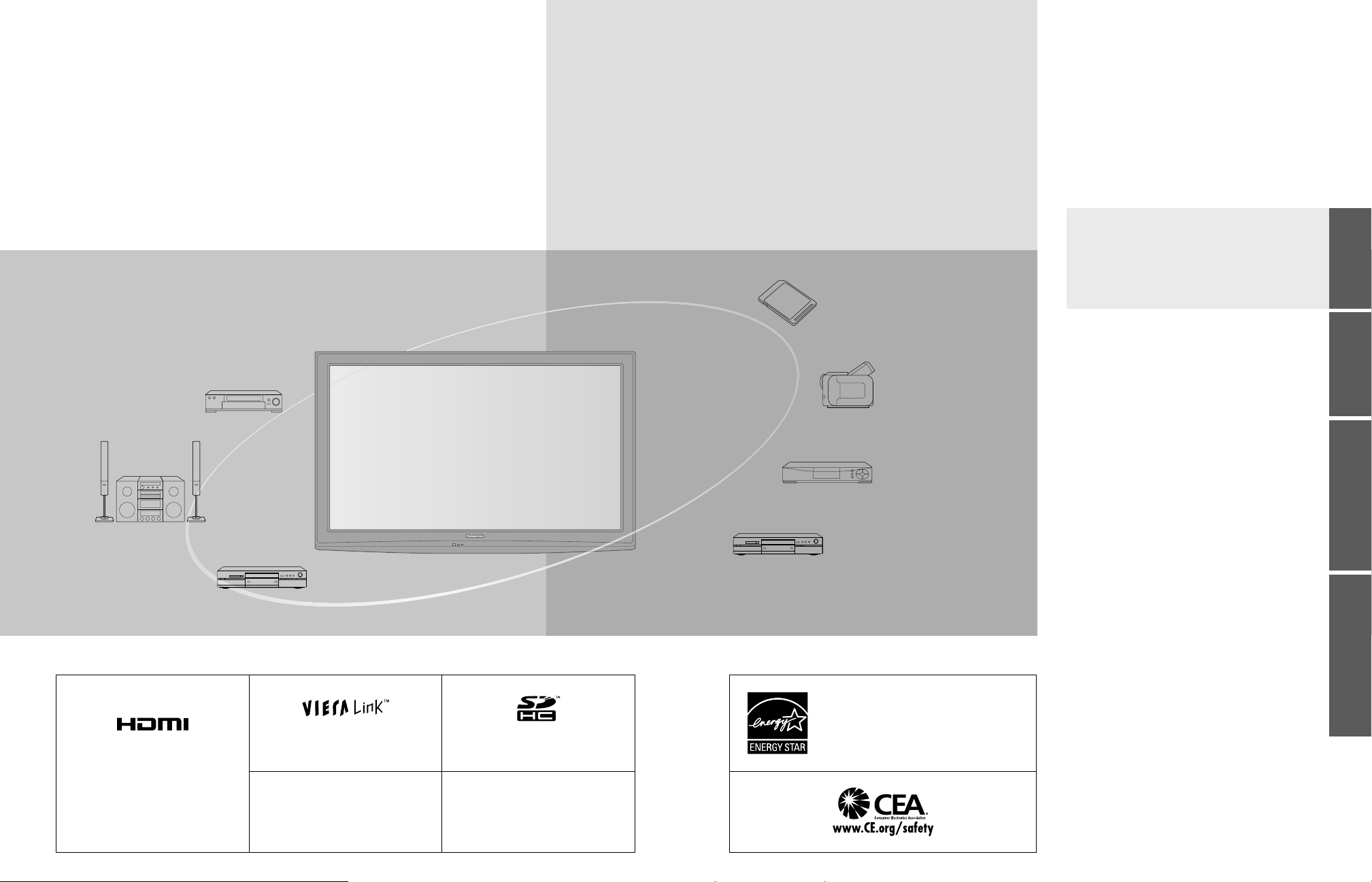
2
3
Visión
Funciones
avanzadas
Preguntas
frecuentes, etc.
Guía de
inicio rápido
HDMI, el logotipo HDMI y High-
Definition Multimedia Interface
son marcas comerciales o marcas
comerciales registradas de HDMI
Licensing LLC en Estados Unidos y
otros países.
VIERA Link™ es una marca de fábrica
de Panasonic Corporation.
El logotipo SDHC es una marca
comercial de SD-3C, LLC.
Este producto cumple con los requisitos de ENERGY
STAR cuando se emplea la configuración “Uso en
Hogar”, una configuración con la que se logra ahorrar
energía. Cualquier modificación en la configuración
“Uso en Hogar” o en cualquier otra configuración
predeterminada en fábrica podría resultar en un
consumo de energía superior a los niveles que
cumplen con los requisitos de ENERGY STAR.
HDAVI Control™ es una marca de
fábrica de Panasonic Corporation.
Fabricado bajo licencia de Dolby
Laboratories.
DOLBY y el símbolo de la D doble
son marcas comerciales de Dolby
Laboratories.
Sienta un nivel increíble de excitación
multimedia
Disfrute de multimedia
Tarjeta de
memoria SD
Cámara de vídeo
Amplificador de sistema
de teatro en casa
Videograbadora
Grabadora DVD/
Blu-ray Disc
Receptor digital
multimedia
Reproductor DVD/
Blu-ray Disc
●
Para ver la televisión ·····································17
●
Utilización de VIERA TOOLS ························20
●
Visualización con VIERA IMAGE VIEWER
·······22
●
Para ver vídeo y DVDs ·································· 24
●
Cómo utilizar las funciones de los menús
(imagen, sonido, etc.) ···································· 25
●
VIERA LinkTM “HDAVI ControlTM” ···················28
●
Bloqueo ·························································34
●
Edición y configuración de canales ···············36
●
Subtítulos ······················································38
●
Títulos de entradas········································39
●
Utilización del temporizador ·························· 40
●
Conexiones AV recomendadas ·····················41
●
Lista de clasificaciones para el bloqueo ········ 42
●
Información técnica ······································· 43
●
Cuidados y limpieza ······································ 47
●
Preguntas frecuentes ···································· 48
●
Especificaciones ············································50
¡Disfrute de su televisor!
Características básicas
Funciones avanzadas
Preguntas frecuentes,
etc.
●
Precauciones para su seguridad ····················· 4
●
Notas ·······························································7
Asegúrese de leer
●
Accesorios/Accesorio opcional························8
●
Conexión básica ············································ 11
●
Identificación de los controles ······················· 13
●
Ajuste Inicial ·················································· 14
Guía de inicio rápido
Índice
Page 2
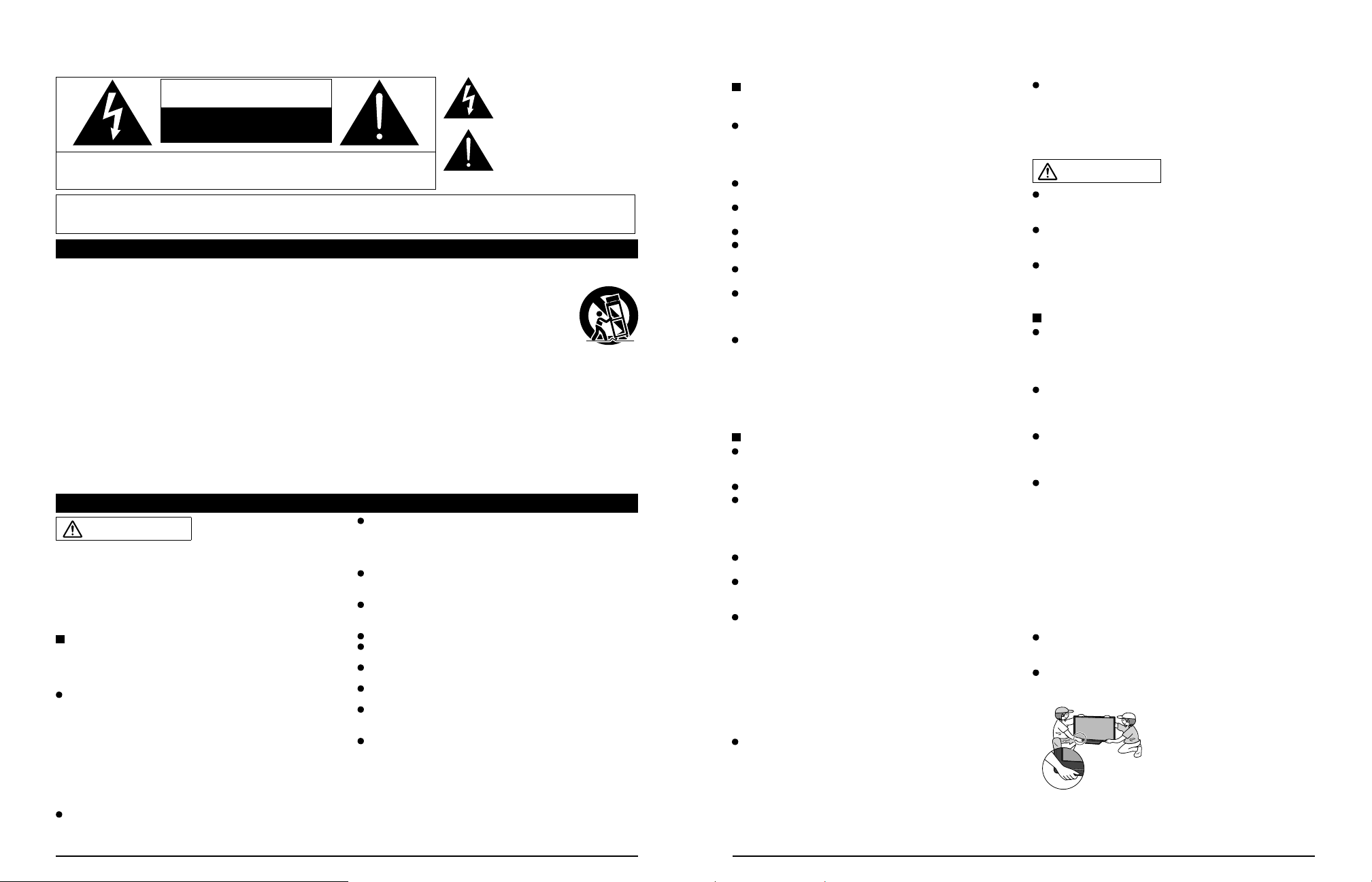
4
5
Precauciones para su seguridad
ADVERTENCIA:
Para reducir el riesgo de que se produzca un incendio o de sufrir una descarga eléctrica, no exponga
este aparato a la lluvia ni a la humedad. No ponga encima del aparato (incluyendo estanterías que
se encuentren encima del mismo, etc.) recipientes con agua (floreros, tazas, cosméticos, etc.).
Instrucciones de seguridad importantes
ADVERTENCIA
RIESGO DE DESCARGA
ELÉCTRICA NO ABRIR
ADVERTENCIA: Para reducir el riesgo de sufrir una descarga eléctrica, no retire la
cubierta ni el panel posterior. En el interior no hay piezas que deba reparar el usuario.
Solicite las reparaciones al personal de servicio calificado.
El rayo con punta de flecha dentro de un
triángulo equilátero tiene la finalidad de avisar
al usuario de que hay piezas en el interior del
producto que si las tocan las personas éstas
pueden recibir una descarga eléctrica.
El signo de exclamación dentro de un
triángulo equilátero tiene la finalidad
de avisar al usuario de la existencia
de instrucciones de utilización y
servicio importantes en el material
impreso que acompaña al aparato.
Cable de alimentación de CA
Para prevenir que se produzca un incendio o una
descarga eléctrica:
El televisor de plasma está diseñado para trabajar en
una red de 120 V CA y 60 Hz. Inserte la clavija del cable
de alimentación al máximo en la toma de corriente.
Si el enchufe no ha entrado completamente puede generar
calor y ser el origen de un incendio.
El cable de alimentación de CA suministrado es para
ser utilizado con este aparato solamente.
No utilice ningún otro cable de alimentación que no
sea el suministrado con este televisor.
No toque el enchufe del cable eléctrico con las manos mojadas.
No haga nada que pueda dañar el cable de
alimentación de eléctrico.
Cuando desenchufe el cable de alimentación de
eléctrico, sujete del enchufe y no el cable.
No utilice el cable de alimentación si la clavija o el
propio cable están dañados.
Cambie el cable o póngase en contacto con un centro de
servicio técnico autorizado.
No use un adaptador que convierta el conector del enchufe
de tres (3) clavijas a conector con dos (2) clavijas para
conectar su TV a la toma de corriente eléctrica de la pared.
Esto iría contra el propósito de seguridad del enchufe de la TV,
lo cual puede orinar un peligro de descarga eléctrica. Si la toma
de corriente eléctrica de la pared no admite enchufes de tres (3)
clavijas, solicite a un electricista que reemplace la toma con una
adecuada y que compruebe el cableado correspondiente.
Manejo del cable de alimentación
Inserte el enchufe de alimentación completamente en
la toma de corriente. (Si el enchufe estuviese flojo,
podría generar calor y causar un incendio.)
Cerciórese de que el enchufe esté fácilmente accesible.
Cerciórese de que el terminal de puesta a tierra del
enchufe de alimentación esté conectado con seguridad
para evitar descargas eléctricas.
•
Un aparato con construcción CLASE I deberá conectarse a
una toma de corriente con conexión de protección a tierra.
No toque el enchufe de alimentación con las manos
húmedas. (Esto podría causar una descarga eléctrica.)
No utilice ningún cable de alimentación que no sea
el suministrado con este TV. (Esto podría causar una
descarga eléctrica.)
No dañe el cable de alimentación. (Un cable dañado
podría causar un incendio o descarga eléctrica.)
• No mueva el TV con el cable de alimentación enchufado
en una toma de corriente.
•
No coloque ningún objeto pesado sobre el cable de alimentación,
ni coloque éste cerca de un objeto de gran temperatura.
•
No retuerza el cable, no lo doble excesivamente, ni lo estire.
• No tire del cable. Sujételo por el enchufe de alimentación
cuando vaya a desconectarlo.
• No utilice un enchufe de alimentación ni una toma de
corriente dañados.
Si se produce un problema (por ejemplo falta la imagen
o sonido), o si sale humo o hay olores no normales de
la televisor de plasma, desenchufe inmediatamente el
cable eléctrico del tomacorriente.
El uso continuado del televisor bajo estas condiciones
puede causar un incendio o un daño permanente en la
unidad. Lleve el televisor a que lo revisen en un centro de
servicio autorizado. Debido a la alta tensión que soporta el
televisor, se recomienda evitar las intervenciones técnicas
en el mismo por parte de personal no autorizado.
En caso de penetrar agua o algún objeto en el televisor
de plasma, si se cae al suelo o si la carcasa resulta
dañada, desconecte el cable de alimentación de forma
inmediata.
Podría producirse un cortocircuito y provocar un incendio.
Encargue su inspección a un centro de servicio técnico
autorizado.
PRECAUCION
No cubra los orificios de ventilación.
La televisor de plasma puede calentarse excesivamente
provocado fuego o daños en la televisor de plasma.
Deje un espacio de 3 15/16” (10 cm) o más en las
partes superior, izquierda y derecha, y 2 3/4” (7 cm) o
más en la parte posterior.
Siempre que utilice el pedestal, asegúrese de que no
haya ningún objeto que pueda obstruir la ventilación
en el espacio entre la parte inferior del televisor y la
superficie del pedestal o la base.
Cuando utilice la televisor de plasma
Desconecte todos los cables antes de mover la
televisor de plasma.
Si fuera necesario mover la televisor de plasma a otro
lugar y se dejan algunos cables conectados, éstos pueden
dañarse, provocar un incendio o una descarga eléctrica.
A fin de evitar que se produzca una descarga eléctrica,
desconecte la clavija de red de la toma de corriente
como medida de precaución antes de limpiar el
televisor.
Transporte la televisor de plasma solamente en
posición vertical.
Transportar la unidad con su pantalla hacia arriba o hacia
abajo puede dañar el sistema de circuitos interno.
Con ayuda de un paño seco, limpie el polvo del cable
de alimentación y la clavija de forma regular.
El polvo acumulado en la clavija del cable de alimentación
puede incrementar la humedad y, en consecuencia,
provocar daños en el aislamiento y causar un incendio.
Esta televisor de plasma radia rayos infrarrojos,
y por lo tanto puede afectar a otros equipos de
comunicación por infrarrojos. Instale su sensor de
infrarrojos en un lugar alejado de la luz directa de su
televisor de plasma o de la luz reflejada por ella.
El televisor seguirá consumiendo energía eléctrica
mientras el cable de alimentación permanezca conectado
a la toma de corriente.
El panel de la pantalla está hecho de cristal. No ejerza
una presión fuerte o golpee el panel de la pantalla.
Esto podría causar daños que pueden resultar en lesiones.
El televisor es pesado. Deberá ser manejado por 2 o
más personas. Sujeten el televisor como se muestra
para evitar que se vuelque o caiga y produzca lesiones.
1) Lea estas instrucciones.
2) Guarde estas instrucciones.
3) Cumpla con todas las advertencias.
4) Siga todas las instrucciones.
5) No utilice este aparato cerca del agua.
6) Limpie el aparato solamente con un paño seco.
7) No tape las aberturas de ventilación. Haga la instalación
siguiendo las instrucciones del fabricante.
8)
No instale el aparato cerca de fuentes de calor como, por
ejemplo, radiadores, salidas de aire caliente, estufas y otros
aparatos (incluyendo amplificadores) que produzcan calor.
9)
No anule la característica de seguridad del enchufe polarizado o del
enchufe del tipo de puesta a tierra. Un enchufe polarizado tiene dos
clavijas, una más ancha que la otra. Un enchufe de puesta a tierra
tiene dos clavijas y una espiga de puesta a tierra. La clavija ancha y la
espiga de estos enchufes han sido suministradas para su seguridad.
Si el enchufe suministrado no puede conectarse al tomacorriente,
consulte a un electricista para que le cambie el tomacorriente obsoleto.
10) Proteja el cable de alimentación para que no lo pisen ni lo
pellizquen, especialmente en el enchufe, tomacorriente y
en el punto donde sale del aparato.
11) Utilice solamente los accesorios especificados por el
fabricante.
12) Utilice solamente el aparato con el carrito,
base, trípode, soporte o mesa especificado
por el fabricante o vendido con el aparato.
Cuando se utilice un carrito, tenga cuidado
al mover la combinación del carrito /
aparato para evitar heridas en el caso de
que ésta se dé la vuelta.
13) Desenchufe este aparato durante las tormentas eléctricas
o cuando no lo utilice durante un largo periodo de tiempo.
14) Solicite todas las reparaciones al personal de servicio
calificado. Las reparaciones resultan necesarias cuando
el aparato se ha estropeado de cualquier forma: se ha
estropeado el cable o el enchufe de alimentación, se
ha derramado líquido o han caído objetos dentro del
aparato, el aparato ha quedado expuesto a la lluvia o a la
humedad, no funciona normalmente o se ha caído.
15) Para impedir las descargas eléctricas, asegúrese de
que la patilla de puesta a tierra de la clavija del cable de
alimentación de CA esté firmemente conectada.
ADVERTENCIA/PRECAUCION
ADVERTENCIA
Las piezas pequeñas pueden presentar un peligro de
asfixia si se tragan por accidente.
Guarde las piezas pequeñas donde no puedan alcanzarlas
los niños pequeños.
Tire las piezas pequeñas y otros objetos que no sean
necesarios, incluyendo los materiales de embalaje y las
bolsas/hojas de plástico, para impedir que los niños pequeños
jueguen con ellas corriendo el riesgo de que puedan asfixiarse.
Instalación
Si no se instala correctamente, el televisor de plasma
podría caer y provocar daños personales e incluso la
muerte. Respete las siguientes advertencias para evitar
posibles daños personales o incluso la muerte:
Instale el televisor de plasma correctamente utilizando
el pedestal o la base recomendada por el fabricante, el
hardware apropiado y de acuerdo con las instrucciones
de instalación.
Esta la televisor de plasma puede utilizarse sólo con los
siguientes accesorios opcionales. El uso con otros tipos
de accesorios opcionales puede provocar inestabilidad.
Panasonic Corporation fabrica todos los accesorios siguientes.
• Abrazadera de suspensión de pared (Anglado)
TY-WK4P1RW (TC-P42S2, TC-P46S2, TC-P50S2)
TY-WK5P1RW (TC-P54S2)
Asegúrese de que un técnico cualificado se encargue
de la instalación y la configuración.
Es necesaria la ayuda de dos o más personas para instalar
y desmontar el televisor.
Algunos soportes de pared (soportes de suspensión) no
están diseñados para la instalación en paredes utilizando
espárragos de acero o estructuras cilíndricas antiguas.
Solicite a su distribuidor o contratista autorizado que sujete
el soporte de pared correctamente.
No guíe el cable eléctrico de la TV por dentro de la pared.
El cable eléctrico no está diseñado para montarse por dentro
de la pared. Hacer esto puede originar un peligro de incendio.
No coloque el televisor de plasma ni la base del mismo
sobre superficies inclinadas o inestables.
La televisor de plasma puede caerse o darse vuelta.
No monte el televisor de plasma en un pedestal inapropiado.
No coloque el televisor de plasma en muebles que se puedan
utilizar fácilmente como escalón, como por ejemplo una estantería.
No se suba sobre el televisor de plasma ni permita que
lo hagan los niños.
Coloque o instale el televisor de plasma en un lugar
donde no se pueda empujar, volcar o golpear y caer.
Coloque todos los cables de forma que nadie pueda
tropezar y que no atraigan la atención de niños
curiosos, ya que podrían tirar de ellos.
No coloque objetos encima de la televisor de plasma.
Si se derrama agua en la televisor de plasma o entran objetos extraños
en su interior, se puede provocar un cortocircuito que causará fuego
o descarga eléctrica. Si entran objetos extraños en el interior de la
televisor de plasma, consulte con su tienda local de Panasonic.
En el improbable caso de que reciba una descarga eléctrica de este
producto, es posible que la toma de corriente eléctrica de su casa no esté
cableada correctamente. Solicite el servicio de un electricista para que
compruebe que la toma de corriente eléctrica para la TV esté correctamente
cableada. Si persiste el problema, acuda a un centro de servicio para que la
TV reciba el mantenimiento necesario de un técnico autorizado.
Page 3
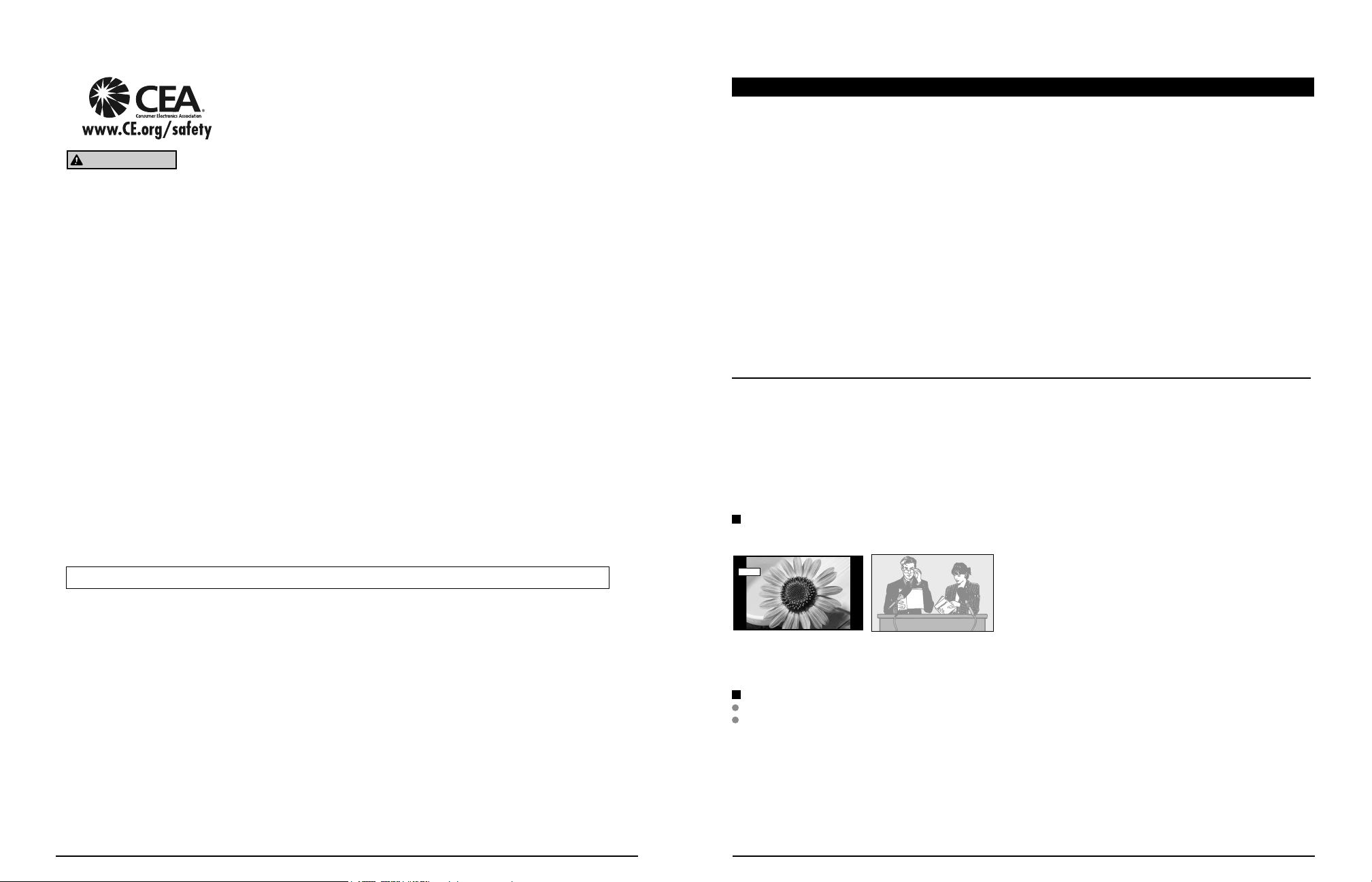
6
7
AVISOS DE SEGURIDAD DE LA CEA PARA NIÑOS: Las pantallas planas no siempre están montadas sobre bases adecuadas
o instaladas de acuerdo con las recomendaciones del fabricante. Las pantallas planas mal colocadas en estanterías, librerías,
estantes, escritorios, altavoces, baúles o muebles con ruedas pueden caer y provocar daños personales e incluso la muerte.
La industria de sistemas electrónicos para consumidores (de la cual es miembro Panasonic) trabaja por
que el entretenimiento en casa sea entretenido y seguro. Siga siempre las siguientes normas de seguridad para prevenir posibles daños personales e incluso la muerte:
AJUSTES DE SEGURIDAD:
• Un mismo tamaño NO sirve para todo. Siga las recomendaciones del fabricante para garantizar una
instalación y un uso seguro de la pantalla plana.
• Lea atentamente todas las instrucciones adjuntas y asegúrese de que las comprende para garantizar
un uso correcto del producto.
• No permita que los niños se suban o jueguen con los muebles y los equipos de televisión.
•
No coloque la pantalla plana en muebles que se puedan utilizar fácilmente como escalón, como por ejemplo una estantería.
•
Recuerde que los niños se dejan llevar por las emociones al ver la tele, especialmente en una pantalla plana “más grande
que el mundo”. Asegúrese de instalar la pantalla en un lugar donde no se pueda empujar, volcar o golpear y caer.
• Tenga cuidado de colocar todos los cables de la pantalla plana de forma que los niños no puedan
cogerlos o tirar de ellos si sienten curiosidad.
MONTAJE EN LA PARED: SI DECIDE INSTALAR LA PANTALLA PLANA EN LA PARED, TENGA PRESENTE QUE SIEMPRE DEBE:
•
Utilizar un soporte recomendado por el fabricante de la pantalla y/o por un organismo independiente (por ejemplo UL, CSA, ETL).
• Seguir todas las instrucciones de los fabricantes de la pantalla y el soporte de pared.
• Si no se siente capaz de instalar con seguridad la pantalla plana, póngase en contacto con su
distribuidor para contratar un servicio de instalación especializado.
• Asegúrese que la pared donde se va a instalar el soporte es apropiada. Algunos soportes de pared no
están diseñados para la instalación en paredes utilizando espárragos de acero o estructuras cilíndricas
antiguas. En caso de dudas, póngase en contacto con un instalador profesional.
•
Para instalar la pantalla se necesitan dos personas como mínimo. Las pantallas planas pueden ser muy pesadas.
Panasonic recomienda encargar la instalación en la pared a un instalador
calificado. Véase la página 4.
ADVERTENCIA
La Academia Americana de Pediatría desalienta que los niños menores de dos años vean televisión.
Este producto incorpora el siguiente software:
(1) software desarrollado de manera independiente por o para Panasonic Corporation,
(2) software de propiedad de terceros que han licenciado a Panasonic Corporation para su uso,
(3) software licenciado bajo la Licencia Pública General de GNU, Versión 2 (GLP v2),
(4) software licenciado bajo la Licencia Pública General Menor de GNU (LGPL) y/o,
(5) software de fuente abierta además del software autorizado bajo la GPL y/o LGPL
Para el software categorizado como (3) o (4), consulte los términos y condiciones de la GPL v2 y LGPL, según
corresponda, en http://www.gnu.org/licenses/old-licenses/gpl-2.0.html y http://www.gnu.org/licenses/old-licenses/lgpl-
2.1.html Además, el software categorizado como (3) o (4) está registrado oficialmente por varios individuos y/o
entidades. Consulte el aviso sobre derechos de autor de dichos individuos en http://www.am-linux.jp/dl/DTV10UT/.
EL SOFTWARE GLP/LGPL SE DISTRIBUYE CON LA ESPERANZA DE QUE SEA ÚTIL, PERO SIN NINGUNA GARANTÍA, EXPRESA, IMPLÍCITA
O ESTATUTARIA, INCLUIDAS LAS GARANTÍAS IMPLÍCITAS DE MERCANTIBILIDAD O IDONEIDAD PARA UN PROPÓSITO PARTICULAR.
Durante por lo menos tres (3) años a partir de la entrega de los productos, Panasonic proporcionará a cualquier
persona que nos contacte a la dirección mencionada más abajo, por un cargo no mayor al de la distribución física
del código fuente, una copia legible por máquina del código fuente correspondiente cubierto por la GPL v2/LGPL.
Información de contacto
cdrequest@am-linux.jp
El código fuente también se encuentra disponible de manera gratuita para usted y otros miembros del público a través de nuestro sitio Web.
http://www.am-linux.jp/dl/DTV10UT/
Precauciones para su seguridad (Continuación)
No muestre una imagen fija durante mucho tiempo
Esto hará que la imagen permanezca en la pantalla de plasma (“Retención de imagen”). Esto no se considera como
una falla de funcionamiento y no está cubierto por la garantía.
12
Para impedir la “Retención de imagen”, el salvapantallas
se activa automáticamente después de pasar unos pocos
minutos si no se envían señales o no se realizan operaciones.
(pág. 49)
Imágenes fijas típicas
•
Números de canales y otros logotipos
•
Imagen visualizada en el modo 4:3
•
Fotos de tarjetas SD • Videojuego • Imagen de ordenador
Configuración
No ponga la unidad donde quede expuesta a la luz solar directa o a luces brillantes (incluyendo reflejos).
La utilización de algunos tipos de iluminación fluorescente puede reducir el alcance de transmisión del mando a
distancia.
Notas
DECLARACIÓN DE LA FCC
Este equipo ha sido probado y ha demostrado cumplir con los límites establecidos para dispositivos digitales de la Clase B, de
conformidad con el Apartado 15 de las Normas de la FCC. Estos límites han sido diseñados para proporcionar una protección razonable
contra las interferencias perjudiciales en una instalación residencial. Este equipo genera, utiliza y puede radiar energía radioeléctrica,
y si no se instala y utiliza de acuerdo con las instrucciones, puede causar interferencias perjudiciales en las comunicaciones por radio.
Sin embargo, no existe ninguna garantía de que las interferencias no se produzcan en una instalación particular. Si este equipo causa
interferencias perjudiciales en la recepción de la radio o la televisión, lo que puede determinarse apagando y encendiendo el equipo, al
usuario se le recomienda intentar corregir la interferencia tomando una o más de las medidas siguientes:
• Cambie la orientación o el lugar de instalación de la antena.
• Aumente la separación entre el equipo y el receptor.
• Conecte el equipo a una toma de corriente diferente de aquella a la que está conectada el receptor.
• Consulte al Centro de Servicio Panasonic o a un técnico de radio/TV con experiencia para solicitar ayuda.
Aviso de la FCC:
Para asegurar el cumplimiento ininterrumpido, siga las instrucciones de instalación adjuntas y utilice solamente cables
de interfaz blindados cuando conecte a dispositivos periféricos. Cualquier cambio o modificación que no haya sido
aprobado explícitamente por Panasonic Corp. of North America podría anular la autorización que tiene el usuario para
utilizar este dispositivo.
Responsable: Panasonic Corporation of North America
One Panasonic Way, Secaucus, NJ 07094
Dirección de
contacto:
Panasonic Consumer Electronics Company
1-877-95-VIERA (958-4372)
email: consumerproducts@panasonic.com
AVISO PARA CANADÁ:
Para los Modelos TC-P42S2, TC-P46S2, TC-P50S2, TC-P54S2
Este aparato digital de la Clase B cumple con la norma canadiense ICES-003.
4 : 3
Page 4
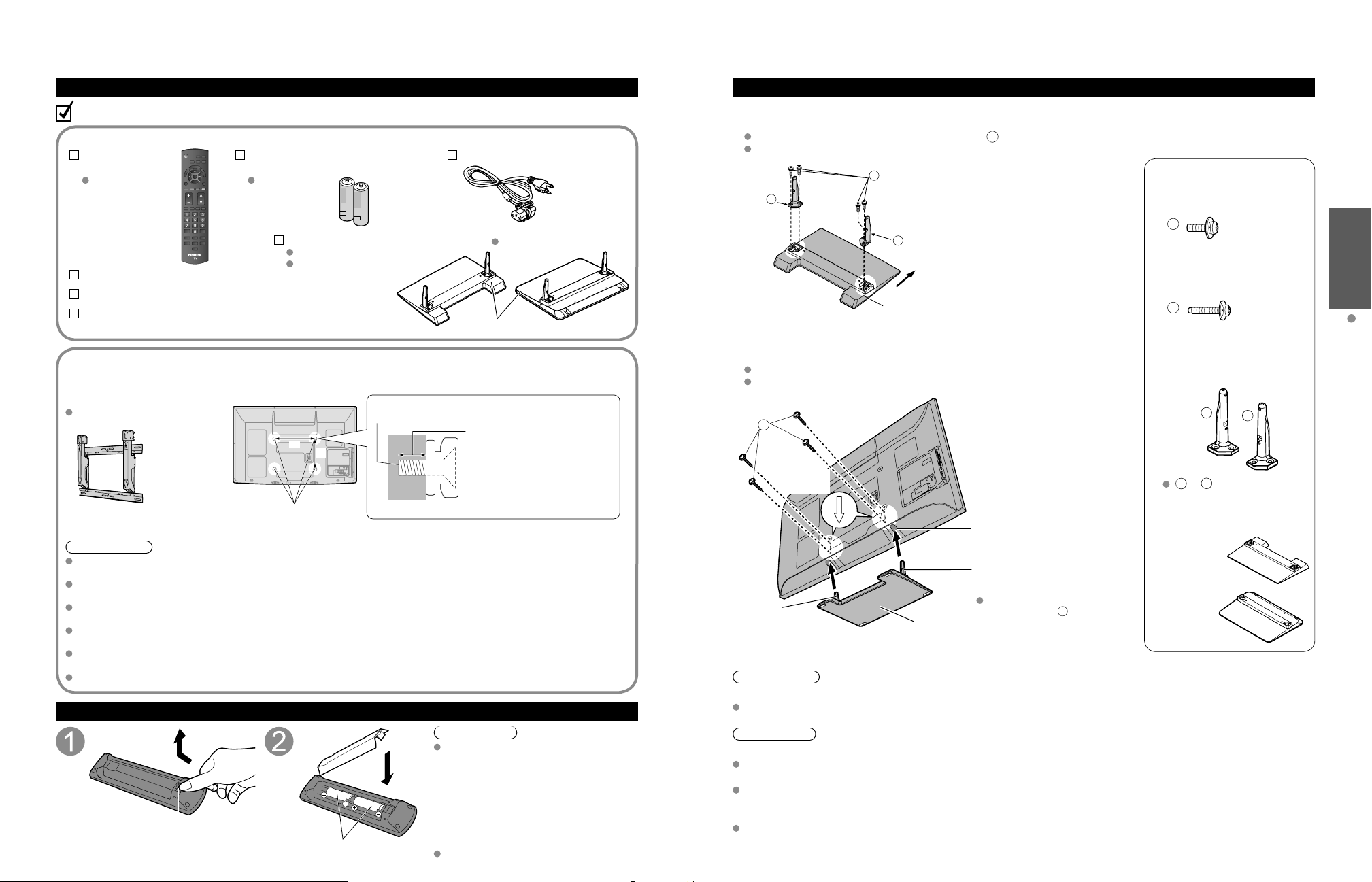
8
9
Guía de
inicio rápido
Accesorios/Accesorio opcional
Accesorios
Tornillo de montaje
(4 de cada uno)
A
XYN5+F18FN
(para 42”/46”/50”)
M5 x 18 (plateado)
XYN5+F25FN (para 54”)
M5 x 25 (plateado)
B
THEL078N (para 42”)
THEL080N (para 46”/50”)
THEL073N (para 54”)
M5 x 30 (negro)
Soporte (2)
L
R
L
o R están impresas
en la parte inferior de los
soportes.
Base (1)
(para 42”/46”/50”)
(para 54”)
Colocación del pedestal en el televisor con pantalla de plasma
■
Montaje del pedestal
Fije firmemente con los tornillos de ensamblaje A. (4 tornillos en total)
Apriete firmemente los tornillos.
Soporte
Adelante
Soporte
Base
(Imagen: TBLX0135)
■
Instalación
Haga el trabajo en una superficie horizontal y nivelada.
Apriete firmemente los tornillos.
(Imagen: TC-P50S2)
Fije firmemente con los tornillos
de ensamblaje
B
.
(4 tornillos en total)
Lado trasero
Flecha de
indicación
Soporte
Orificio para la
instalación del
pedestal
Soporte
Base
Vista de la parte inferior
Advertencia
No desarme ni modifique el pedestal.
De lo contrario, la unidad podría caerse y dañarse, y también podría causar heridas a personas.
Precaución
No utilice ningún otro televisor ni pantalla.
En caso de no ser asi, Ia unidad puede caerse y dañarse, pudiendo sufrir daños personales.
No utilice el pedestal si está doblado, partido o está roto.
Si utiliza un pedestal roto, puede dañarse todavía más y puede resultar usted dañado. Llame a la tienda donde lo
compró, Io antes posible.
Durante la instalación, asegúrese de apretar bien todos los tornillos.
Si no se tiene cuidado y los tornillos no están bien apretados durante el armado, la instalación no será lo
suficientemente fuerte como para sostener el televisor con pantalla de plasma y éste podrá caerse y dañarse, y
podrá causar daños a las personas.
Accesorios/Accesorio opcional
Accesorios
Transmisor de
mando a distancia
N2QAYB000485
Pilas para el transmisor
de mando a distancia (2)
Pila AA
Cable de CA
Pedestal
TBLX0134 (TC-P42S2)
TBLX0135 ( TC-P46S2,
TC-P50S2)
Tarjeta del cliente (para EE. UU.)
Manual de instrucciones
VIERA Concierge y Guía de inicio rápido
Instalación de las pilas del mando a distancia
Abrir.
Gancho
Ponga las polaridades (+ o -)
en las posiciones correctas
Cierre
Precaución
La instalación mal hecha puede
causar fugas de electrolito y corrosión,
lo que podría dañar el mando a
distancia.
•
No mezcle pilas viejas y nuevas.
•
No mezcle pilas de tipos diferentes
(pilas alcalinas y de manganeso, por
ejemplo).
•
No utilice baterías (Ni-Cd).
No queme ni rompa las pilas.
Ensamblaje (pág. 9)
Accesorios
Compruebe que ha recibido todos los elementos que se indican.
Accesorio opcional
Póngase en contacto con su concesionario Panasonic más cercano para
adquirir la ménsula de montaje en pared recomendada. Para conocer más
detalles, consulte el manual de instalación de la ménsula de montaje en pared.
Abrazadera de suspensión
de pared
(Anglado)
TY-WK4P1RW (para 42”/46”/50”)
TY-WK5P1RW (para 54”)
a: 400 mm (15,7”) (42”/46”/50”)
500 mm (19,7”) (54”)
b: 300 mm (11,8”)
Parte posterior del televisor
Orificios para la instalación de
soportes para montura en pared
Atornille para fijar la unidad de TV en los soportes para
montura en pared (no incluidos con la unidad de TV)
Profundidad del atornillado:
mínimo 15,0 mm (0,59”),
máximo 30,0 mm (1,18”)
(Vista de lado)
a
b
M8
Advertencia
Para mantener el rendimiento y la seguridad de la unidad, cerciórese absolutamente de pedir a su concesionario
o a un contratista calificado que asegure las abrazaderas de suspensión de pared.
Lea atentamente las instrucciones suministradas con accesorios opcional, y cerciórese absolutamente de tomar
los pasos necesarios para impedir que el televisor se caiga.
Maneje cuidadosamente el televisor durante la instalación, ya que si lo somete a impactos u otros esfuerzos el
producto podría sufrir daños.
Tome precauciones al fijar los soportes de la montura en la pared. Asegúrese siempre de que no haya cables
eléctricos o tubería en la pared antes de instalar los soportes.
Al utilizar el tipo angular para montura en pared, asegúrese de que haya suficiente espacio para conectar los
cables y que estos no queden oprimidos contra la pared cuando ésta sea inclinada hacia adelante.
Por razones de seguridad, desmonte de la pared las unidades que ya no estén siendo utilizadas.
TBLX0157 (TC-P54S2)
R
B
A
L
Page 5
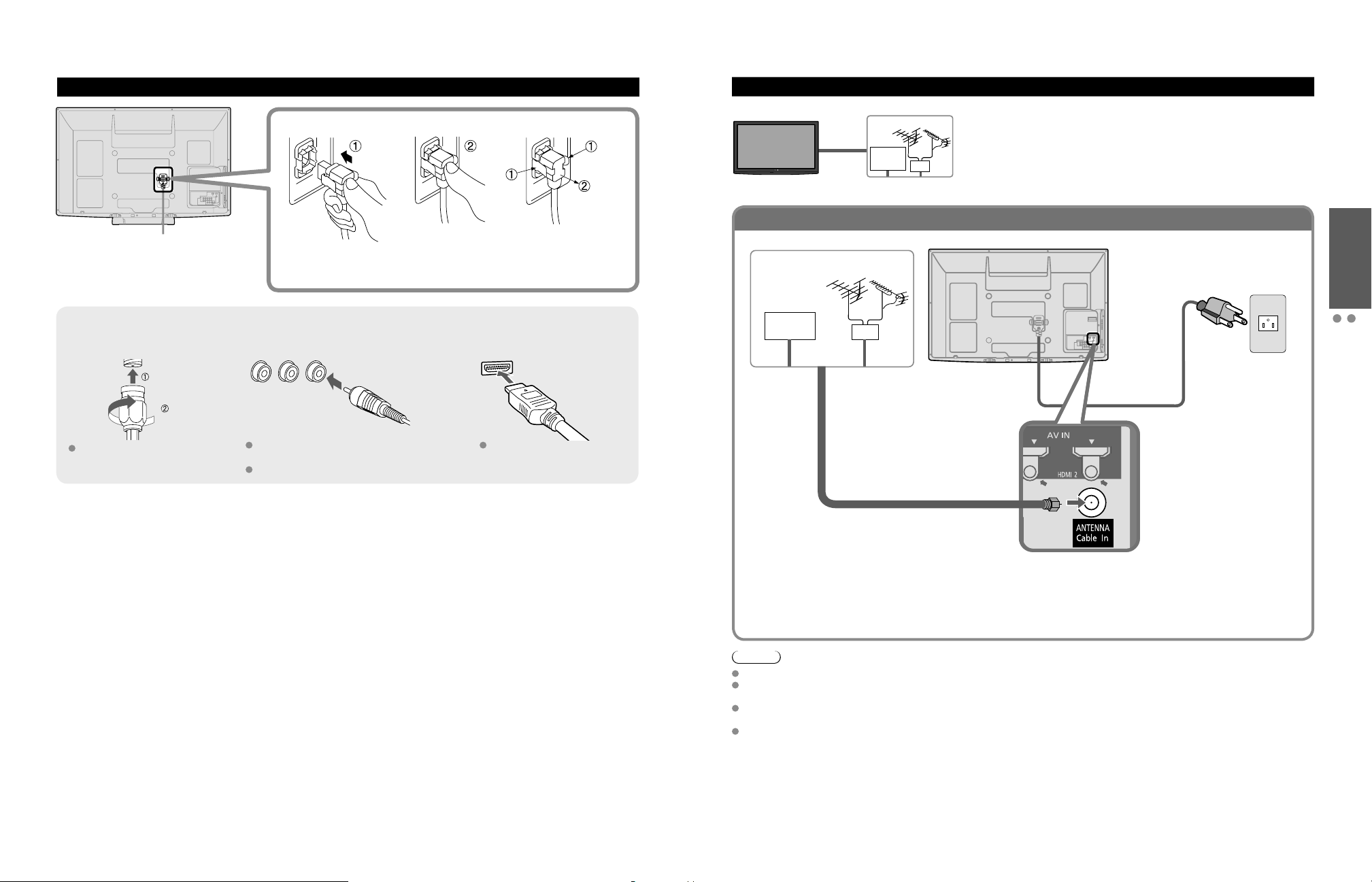
10
11
Guía de
inicio rápido
Conexión básica (Antena + TV)
Accesorios/Accesorio opcional
Para conectar la terminal de la antena
Conexión básica
Nota
Con el televisor no se suministran todos los cables y equipos externos mostrados en este manual.
Para conocer los detalles de las conexiones de los equipos externos, consulte los manuales de instrucciones de cada
equipo.
Cuando desconecte el cable de alimentación, asegúrese absolutamente de desconectar primero la clavija de
alimentación de la toma de corriente.
Para obtener más ayuda, visítenos en: www.panasonic.com
Ejemplo
Conexión de antena (Para ver la televisión)
TV por
cable
Antena de VHF/UHF
TV
Antena de VHF/UHF
•
NTSC (National Television System Committee):
Emisión convencional
•
ATSC (Advanced Television Systems Committee):
Las normas de televisión digital incluyen la televisión de alta definición
digital (HDTV), la televisión de definición estándar (SDTV), la emisión
de datos, el audio multicanal de sonido envolvente y la televisión
interactiva.
Cable de alimentación
de CA
(Conecte después
de haber terminado
todas las demás
conexiones.)
Parte posterior
de la unidad
TV por
cable
120 V CA
60 Hz
Antena de VHF/UHF
o
Accesorios/Accesorio opcional (Continuación)
Conexión del cable de alimentación de CA
Terminal de antena Terminal de contactos Terminal HDMI
verdeazulrojo
verde
Apriete firmemente a mano.
Haga que concuerden los colores de
las clavijas y las terminales.
Inserte firmemente.
Inserte firmemente.
Referencia de las conexiones
Cable
•
Usted necesita suscribirse a un servicio de televisión por cable para poder ver sus programas.
•
Podrá disfrutar de los programas de alta definición suscribiéndose a los servicios de una emisora de televisión
por cable de alta definición. La conexión para alta definición se puede hacer empleando un cable de HDMI o de
vídeo componente. (pág. 12)
•
Para ver la programación de alta definición seleccione la entrada de vídeo correcta. (pág. 24)
* Vea pág. 10
( Conexión del cable de
alimentación de CA)
Para colocar Para remover
Insértelo firmemente hasta que
las lengüetas de ambos lados
queden fijadas en posición
haciendo un ruido seco.
Mantenga presionados
los dos cierres
laterales hasta liberar
los seguros y tire.
Page 6
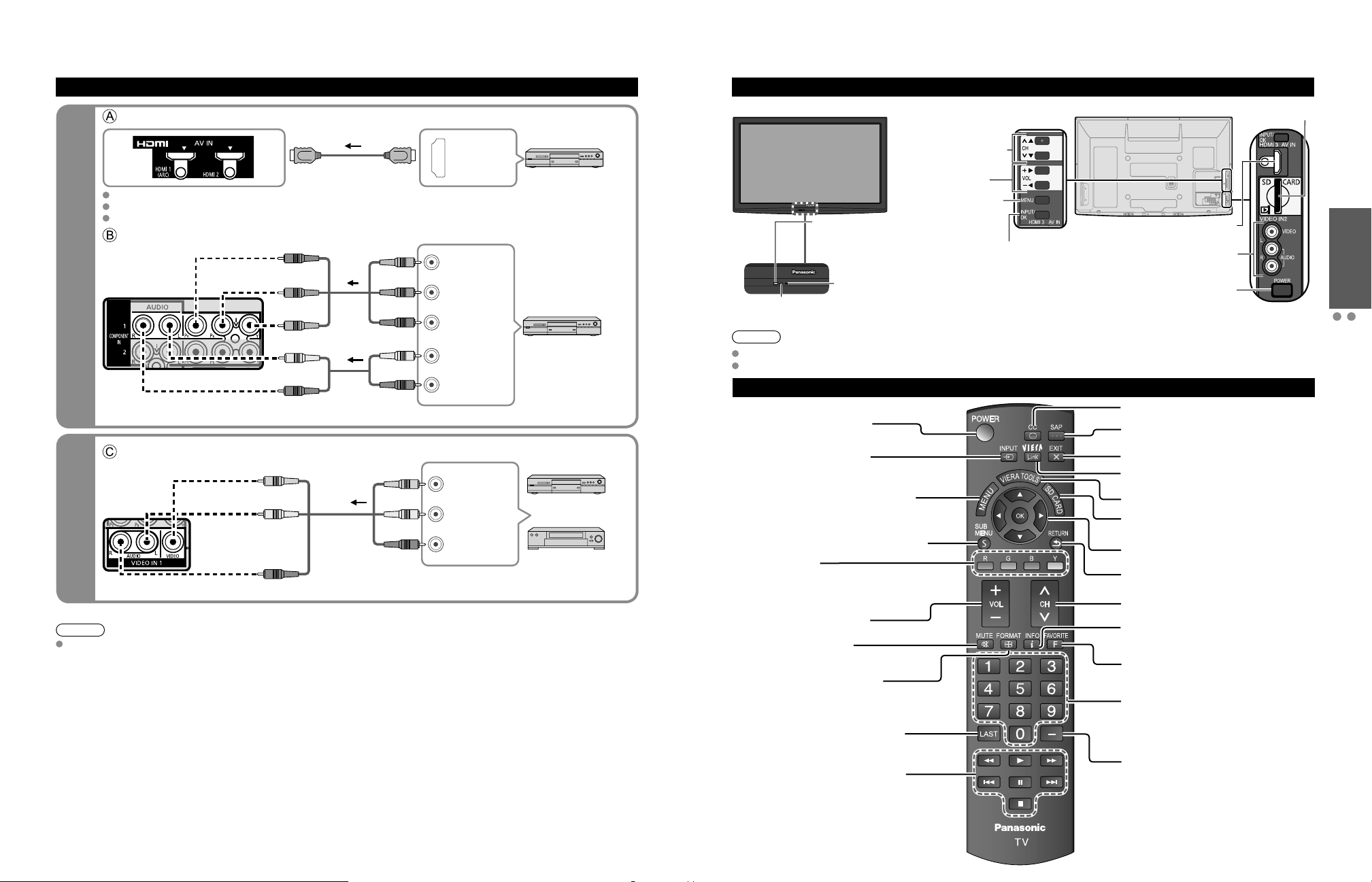
12
13
Guía de
inicio rápido
Identificación de los controles
Conexión básica (Conexiones del cable AV)
Alta definición
Definición estándar
Nota
Para conocer los detalles de las conexiones de los equipos externos, consulte los manuales de instrucciones de cada equipo.
Transmisor de mando a distancia
Conecta la alimentación del
televisor o la pone en espera
Cambia la señal de entrada
(pág. 24)
Visualiza el menú principal. (pág. 25)
Visualización de submenú (pág. 18, 27)
Botones de color
(utilizados para varias funciones)
(por ejemplo, pág. 16, 23, 33)
Subida/bajada del volumen
Encendido/Apagado del
silenciamiento del sonido
Cambia la relación de aspecto
(pág. 18, 43)
Cambia al canal visto previamente
o modo de entrada
Operaciones con equipos externos
(pág. 33)
Subtítulos Sí/No (pág. 18)
Seleccione el modo de audio para
ver la televisión (pág. 18)
Menús de salida
Menú VIERA Link (pág. 32-33)
Visualice VIERA TOOLS (pág. 20)
Visión de imágenes de tarjetas SD
(pág. 22-23)
Selección/OK/Cambio
Sale de la pantalla del menú
Selecciona canales en orden
Visualiza o elimina la bandera de
canal. (pág. 18)
Controla la función de la lista de
canales favoritos. (pág. 18-19)
Teclado numérico para seleccionar
cualquier canal (pág. 17) o para hacer
introducciones alfanuméricas en los
menús. (pág. 16, 24, 32, 34, 36, 39, 40)
Utilización con canales digitales
(pág. 17)
Conexión básica (Continuación)
Para utilizar terminales HDMI
HDMI
AV OUT
ej. Reproductor
Blu-ray Disc
Equipo de AV
La conexión a las terminales HDMI le permitirá disfrutar de imágenes digitales de alta definición y de sonido de alta calidad.
Para una señal de 1080p se requiere una conexión de HDMI.
Para las “Conexiones VIERA Link™”, consulte la pág. 29.
Para utilizar terminales de VIDEO COMPONENTE
AUDIO
OUT
COMPONENT
VIDEO OUT
blanco
rojo
verde
azul
rojo
blanco
rojo
verde
azul
rojo
blanco
rojo
verde
azul
rojo
ej. Reproductor
Blu-ray Disc
Equipo de AV
Conexiones del cable AV
Identificación de los controles
Nota
El televisor consume una pequeña cantidad de energía eléctrica incluso estando apagado.
No coloque ningún objeto entre el sensor de control remoto del televisor y el mando a distancia.
Controles/indicadores del televisor
Cambia la señal de entrada.
Selecciona el menú y la
entrada de submenú.
Visualiza el menú
principal
Subida/bajada
del volumen
Sensor del control
remoto Dentro
de unos 7 metros
enfrente del televisor
Selecciona canales
en orden.
Parte delantera del TV
Parte posterior de esta unidad
Sensor del S.S.A.C
El S.S.A.C (sistema de seguimiento
automático de contraste). (pág. 26)
Indicador de alimentación
(conectada: rojo, desconectada: apagado)
Ranura de tarjeta
SD
Conector 3 de entrada HDMI
Terminales VIDEO IN 2
El botón POWER
Para utilizar terminales de VIDEO COMPUESTO
COMPOSITE
OUT
amarillo
blanco
rojo
amarillo
blanco
rojo
amarillo
blanco
rojo
o
ej. Grabadora DVD
Equipo de AV
ej. Videograbadora
Y
P
PR
L
R
B
L
R
Page 7

14
15
Guía de
inicio rápido
Ajuste Inicial
Ajuste Inicial
La pantalla “Ajuste Inicial” se visualiza solamente cuando el TV se enciende por primera vez después de enchufar
el cable de alimentación en una toma de corriente y cuando “Autoencendido” (pág. 27) se pone en “No”.
o
Encienda el televisor con el interruptor POWER.
o
(mando a distancia)(TV)
Configure su modo de visualización
Seleccione su idioma.
Seleccione
Aceptar
Seleccione su modo de visualización.
(Asegúrese de seleccionar “Uso en Hogar”)
Ajuste Modo de Visualización
Paso 2 de 6
Por favor seleccione el ambiente de uso.
Seleccione “Uso en Hogar” cuando utilice el
TV en su hogar.
Uso en Hogar
Exhibición en Mostrador
OK
RETURN
Selección
Seleccione
Aceptar
Confirme su selección (Uso en Hogar) antes de pulsar el botón OK.
Si selecciona “Exhibición en Mostrador” por equivocación en
se visualizará la pantalla de confirmación.
No
Ha elegido el modo para Exhibición en Mostrador.
Si selecciona “Sí”, el modo de imagen se restaurará regularmente
a “Vívido” y un mensaje de “Refrescar imagen” se mostrará en la
pantalla.
Sí
Seleccione
Aceptar
Seleccione “No” y vuelva a la pantalla anterior .
Si selecciona “Sí”, la pantalla entra en el modo de demostración de mostrador.
Para visualizar otra vez “Ajuste Modo de Visualización” como se muestra arriba.
Realice algo de lo siguiente para volver a seleccionar “Uso en Hogar”.
• Presione y mantenga apretado el botón lateral POWER por al menos cinco
segundos.
• Desenchufe el cable de la alimentación eléctrica por 30 segundos y
enchúfelo de nuevo.
Nota
no está disponible en - .
no está disponible en .
Cuando haya empleado para apagar la TV, la siguiente vez que la encienda se
mostrará el ajuste “Idioma”.
Si emplea otro paso distinto a para apagar la TV, o si usa el botón EXIT para
salir antes de completar los ajustes, la siguiente vez que encienda la TV no se
mostrará automáticamente “Ajuste Inicial”.
• Los ajustes que se hayan hecho hasta ese momento se guardarán.
• Puede restablecer los ajustes mediante “Ajuste Inicial”. (pág. 27)
Para cambiar la configuración (Idioma, Ajuste ANT/Cable, Títulos de entradas,
Reloj) posteriormente, diríjase a la pantalla del Menú (pág. 27).
Para volver a la
pantalla anterior
Configuración automática de canales (Ajuste ANT/Cable)
Seleccione la antena conectada en terminal
Ajuste ANT/Cable
Paso 3 de 6
Nota: Seleccione “Cable” cuando vea TV por
Caja de Cable DTA. Seleccione “No utilizado”
cuando vea por caja de Satélite o Cable.
Cable Antena No utilizado
ANTENNA
Cable In
ANTENNA
Cable In
OK
RETURN
Selección
Seleccione
Aceptar
No utilizado: vaya a
(Etiqueta de entradas)
Seleccione “No utilizado” si no hay ningún cable conectado a la terminal “Antena/
Cable”.
Típico cuando el decodificador de cable/satélite está conectado a una entrada de TV.
Evita la sintonización accidental a una señal no disponible.
Seleccione “Iniciar”
Programa auto
Paso 4 de 6
Iniciar búsqueda de canales a través del sintonizador
del TV. Seleccione "Saltar" cuando vea canales
através de un receptor de Satélite o caja de Cable.
Iniciar Saltar
OK
RETURN
Selección
Seleccione
Aceptar
Saltar: vaya a
(Etiqueta de entradas)
Inicie la exploración de los canales.
(Los canales disponibles se establecen automáticamente.)
Programa auto
Progreso
Número de canales análogos
Número de canales digitales
Presione RETURN para salir
8%
10
0
RETURN
Complete la configuración Programa auto
El mensaje de finalización se muestra cuando la exploración automática de
programa se haya llevado a cabo exitosamente.
Programa auto
Programación automática completada.
Presione OK para continuar.
Número de canales análogos
Número de canales digitales
10
0
OK
RETURN
Aceptar
Si no hay canal disponible
regrese a -
(Ajuste ANT/Cable).
Se seleccionará “No
utilizado”.
Operación del botón EXIT durante “Ajuste Inicial”
Presione el botón una vez para mostrar la pantalla de confirmación. Presione de
nuevo para cerrar la pantalla de confirmación.
[Pantalla de confirmación EXIT]
Sí Sale de “Ajuste Inicial”
No Regresa a la pantalla de origen.
Language / Idioma / Langue
English Español Français
¿Está seguro que desea salir del Ajuste Inicial?
Sí
Para repetir el Ajuste Inicial, seleccione “Ajuste Inicial”
en el Menú de Ajustes.
No
Page 8

16
17
Guía de
inicio rápido
Visión
Para ver la televisión
Ajuste Inicial
Nota
Acerca de los
sistemas de emisión
Analógico (NTSC):
programación de
TV tradicional
Digital (ATSC):
nueva
programación
que le permite
ver más canales
con imagen y
sonido de alta
calidad
Seleccione Títulos de entradas (Etiqueta de entradas)
Seleccione Siguiente y luego presione OK para avanzar al siguiente paso.
Etiqueta de entradas
Paso 5 de 6
Presione DERECHA para selec. una etiqueta para
cada entrada. Ej. Blu-ray, DVD, etc, o No utilizado.
Presione OK para personalizar las etiquetas.
Editar
Blu-ray, DVD…
RETURN
Cambiar
Selección
HDMI 3
Componente 1
Componente 2
Video 1
Video 2
Siguiente
HDMI 1
HDMI 2
ABC Borrarabc
R G B Y
1
@.
4
GHI
7
PQRS
2
ABC
5
JKL
8
TUV
3
DEF
6
MNO
9
WXYZ
0
- ,
LAST
HDMI HDMI
Seleccione
Establezca
o
OK
RETURN
Selección
ABC Borrarabc
R G B Y
1
@.
4
GHI
7
PQRS
2
ABC
5
JKL
8
TUV
3
DEF
6
MNO
9
WXYZ
0
- ,
LAST
Blu-r
Video 2
NEXT
GA
GA
Siga las instrucciones que se
indican en la pantalla para
completar las operaciones
siguientes.
Etiqueta: [BLANCO] No utilizado/Blu-ray/DVD/Grab de DVD/HOME THTR/JUEGO/PC/
VCR/CABLE/SATELITE/VGD/CAMARA/MONITOR/AUX/RECEPTOR/MEDIA
CTR/MEDIA EXT/OTROS
Ajuste el reloj (Ajustar reloj)
Seleccione Siguiente y luego presione OK para avanzar al siguiente paso.
Seleccione
Establezca
OK
RETURN
Selección
09
10
Minuto
Next
10
o
Siga las instrucciones que se
indican en la pantalla para
completar las operaciones
siguientes.
Complete Ajuste Inicial
Se muestra el mensaje de finalización al haber llevado a cabo exitosamente
Ajuste Inicial.
Ajuste Inicial (Continuación) Para ver la televisión
Conexión básica (pág. 11-12)
Para ver la televisión y otras funciones
Encienda el televisor
o
(mando a distancia) (TV)
Nota
Si el modo no es TV, pulse y seleccione TV. (pág. 24)
Seleccione un número de canal
Arriba
Abajo
o
(mando a distancia)
(TV)
Para introducir directamente el número del canal digital
Cuando se sintonicen canales
digitales, presione el botón para
introducir el número menor en
un número de canal complejo.
Ejemplo: CH15-1:
Nota
Vuelva a seleccionar “Cable” o “Antena” en “Entrada ANT” de “Ajuste ANT/Cable”
para cambiar la recepción de la señal entre televisión por cable y antena.
(pág. 15, 37)
El número del canal y el nivel del volúmen se fijan incluso después de apagar el
televisor.
Ajustar reloj
Año
Mes
Día
Hora
Minuto
Siguiente
Selección
Cambiar
Editar
RETURN
--
--
--
--
--
09
Año actual.
Paso 6 de 6
Configuración completada.
Disfrute su TV VIERA Panasonic.
OK
Presione OK para salir.
RETURN
Page 9

18
19
Visión
Para ver la televisión
Escucha
con SAP
(Programa
de audio
secundario)
Seleccione el modo de audio para ver la televisión.
Modo digital
Pulse SAP para seleccionar la siguiente pista de audio (si está
disponible) cuando se recibe un canal digital.
Modo analógico
Pulse SAP para seleccionar el modo de audio como se describe a
continuación.
• Cada vez que se pulsa el botón SAP, el modo de audio cambiará como
se muestra a continuación. (Estéreo/SPA/Mono)
Subtitulos
Activa o desactiva el modo Subtítulos
Visualización
de SUB MENU
Pulse SUB MENU para mostrar la pantalla del submenú. (pág. 27)
Este menú consiste en atajos a funciones de uso convenientes.
SUB
MENU
Todos
Ajuste SUB MENU
Editar título del canal
Medidor de señal
Configurar favorito
Modo de navegación
Recuperación de
información
Visualice o elimine la bandera de canales.
Canal
Identificador
de emisora
Indicación
SAP
Resolución
de señales
Nivel de
clasificación
Modo de
imagen
Tiempo restante del
temporizador de apagado
Relación de
aspecto
Subtítulos
Reloj
Cambio de
la relación
de aspecto
Pulse FORMAT para cambiar entre los modos de aspecto. (pág. 43)
• 480i, 480p: COMP/JUSTO/4:3/ACERC
•
1080p, 1080i, 720p: COMP/H-LLENO/JUSTO/4:3/ACERC
Llamada a un
canal favorito
FAVORITOS
Los números de canales de Favoritos se visualizan en la pantalla de
sintonización de favoritos. Seleccione la emisora deseada con el cursor o
usando las teclas de números. (pág. 19)
Para ver la televisión (Continuación)
Configuración de la función de favoritos
1
Visualice el submenú
2
Seleccione “Configurar favorito”
Tod os
Ajuste SUB MENU
Editar título del canal
Medidor de señal
Configurar favorito
Modo de navegación
Seleccione
Aceptar
3
Ajustar el canal visualizado
Configurar favorito 1/3
26-1
1
2
3
4
5
Seleccionar el
número de la lista
Guardar el canal
visualizado
Seleccionar el
número de la lista
(para guardar el canal
sin pulsar OK)
o
Eliminar un canal favorito
Configurar favorito 1/3
26-1
1
2
3
4
5
Seleccione
Eliminar
(manteniendo
pulsado)
Función de favoritos
Utilización de la función de favoritos
1
Visualice “Canales favoritos”
2
Seleccionar el canal
Canales favoritos 1/3
26-1
1
2
3
4
5
Seleccione
o
3
Ajustar el canal favorito
Canales favoritos 1/3
26-1
1
2
3
4
5
Aceptar
Para cambiar la página
Pulsar repetidamente para cambiar
entre páginas (1/3, 2/3, 3/3 o salir)
Avanza/retrocede la página
Otras funciones útiles (Utilícelas después de )
Pista de audio 1 de 2
(Inglés)
Subtítulos SiSubtítulos No
Subtítulos En mudo
SUB
MENU
15-2 12:30 PM
ABC-HD
THE NEWS
CC SPA
TV-G 10 80i Estándar 4:3
30
Page 10

20
21
Visión
Utilización de VIERA TOOLS
Ajuste VIERA Link
TM
Utilización de VIERA TOOLS
VIERA TOOLS es la forma sencilla de acceder a los elementos del menú que se utilizan con frecuencia.
Éstos se muestran como iconos de acceso directo en la pantalla de la TV.
Al contrario que con los menús convencionales, podrá disfrutar usando el televisor, jugando o ajustando
las funciones con rapidez.
Pulse para salir
de la pantalla de
menú
Para volver a la
pantalla anterior
Visualice VIERA TOOLS
Seleccione el elemento
Seleccione
Siguiente
Ajuste cada elemento
VIERA Link
VIERA Link (pág. 32-33)
Diapositivas
Diapositivas (pág. 22-23)
Visualizador de fotos
Visualizador de fotos (pág. 22-23)
Modo juego
Configuración del modo juego
(Juego/Estándar)
Favor de seleccionar el modo de imagen.
El modo "Juego" le permite ajustar
la imagen óptima para videojuegos.
Juego Estándar
Si conecta el equipo que tiene la función “HDAVI Control” al televisor con un cable HDMI, usted puede
disfrutar utilizando la función más conveniente. Consulte “Control VIERA Link” en las pág. 28-33.
Antes de utilizar estas funciones, usted necesita poner “VIERA Link” en “Sí” como se muestra
más abajo.
Pulse para salir
de la pantalla de
menú
Para volver a la
pantalla anterior
Visualice el menú.
Seleccione “Ajuste”
Menú
Ajusta el Modo de Navegación, Idioma,
Reloj, Canales, Entradas y otros ajustes.
Ajuste
2/2
Ajuste avanzado
Ajuste Inicial
Acerca de
Regreso prefijados
Ajuste VIERA Link
Eco/ahorro energía
Seleccione
Siguiente
Seleccione “Ajuste VIERA Link”
AjusteMenú 2/2
Ajuste avanzado
Ajuste inicial
Ajuste VIERA Link
Eco/ahorro energía
Seleccione
Siguiente
Seleccione “VIERA Link”
Sí
No
Sí
Interno
Inicio Rápido
No (mantener encendido)
Menú
Habilita o deshabilita interoperabilidad de
dispositivos HDMI con “HDAVI Control”.
Ajuste VIERA Link
VIERA Link
Prende control
Apaga control
Altavoz inicial
Modo de Ahorro de energía
Ahorro energía de equipo no usado
Seleccione
Seleccione “Sí”.
(La opción predeterminada es
“Sí”)
Cambie
Ahora puede establecer cada función “VIERA Link” según sus preferencias
(pág. 30-33)
Nota
Si no se ha conectado un equipo HDMI o si se utiliza un equipo HDMI estándar
(sin “VIERA Link”), seleccione “No”.
Para conocer detalles de las conexiones del equipo externo, consulte los
manuales de instrucciones del equipo.
Modo juego
Page 11

22
23
Visión
Visualización con VIERA IMAGE VIEWER
Visualización con VIERA IMAGE VIEWER
La función VIERA IMAGE VIEWER le permite fácilmente visualizar imágenes estáticas en una televisión VIERA al
simplemente insertar una tarjeta SD en la ranura VIERA de tarjetas SD.
(Los formatos de almacenamiento distintos a las tarjetas SD no funcionarán.)
Pulse para salir
de la pantalla de
menú
Para volver a la
pantalla anterior
Inserte la tarjeta SD
* Este ajuste se omitirá la próxima vez si no se selecciona “Ajustar después”.
Ajustar “Ajustes de Visor de Imágenes” y seleccionar “Reproducir imágenes ahora”
“Ajustes de Visor de Imágenes” se visualizará automáticamente cada vez que se
inserte una tarjeta SD por primera vez.
Ajustar después
Ajustes de Visor de Imágenes
Reprod. automática de imágenes
Reproducir imágenes ahora
Seleccione
Cambie
Establezca
Diapositivas: La próxima vez se iniciará
automáticamente una
presentación.
Miniaturas: En adelante se mostrará
automáticamente el menú
Visualizador de fotos.
Ajustar después
: Se mostrará repetidamente
el menú “Ajustes de Visor de
Imágenes”.
No:
Los datos se pueden reproducir
manualmente.
Operación manual (“Reprod. automática de imágenes” se encuentra en “No”)
Visualice “Visualizador de fotos”
Comenzar pase de diapositivas
Seleccione
Siguiente
Seleccione los datos que va a ver.
Seleccione
Ver
Vista de imagen miniatura
Para ejecutar presentación de Diapositivas
Se visualiza información de la imagen seleccionada.
Número total de imágenes
Nota
Dependiendo del formato JPEG, el contenido de “Información” puede que no se visualice correctamente.
Consulte la pág. 44 (Formato de datos para examinar tarjetas SD) para conocer detalles.
Vea la imagen.
Visualizado uno cada vez
Para visualizar/ocultar el área de
navegación
Volver a la vista de imagen en
miniatura
Área de navegación
Estado actual
(Mientras se leen los datos)
Visualización de una sola foto
Diapositivas
Gire 90° (hacia la izquierda)
A la siguiente foto
Gire 90° (a la derecha)
A la foto anterior
Visualizador de fotos
Tarjeta
SD
Inserte la tarjeta Retire la tarjeta
Tarjetas que pueden utilizarse
(capacidad máxima): Tarjeta SDHC (32 GB),
Tarjeta microSDHC (16 GB), Tarjeta SD (2 GB),
Tarjeta miniSD (2 GB), Tarjeta microSD (2 GB)
(se requiere adaptador para Tarjeta
microSDHC/Tarjeta miniSD/Tarjeta microSD)
Si se utiliza una Tarjeta microSDHC, Tarjeta miniSD,
Tarjeta microSD insértela/retírela junto con su adaptador.
Para conocer detalles y precauciones
relacionados con las tarjetas SD. (pág. 44)
Inserte la tarjeta SD con la
etiqueta orientada de frente.
Superficie de
la etiqueta
Empuje hasta
oír un ruido
seco
Recorte
Pulse
ligeramente
sobre la tarjeta
SD y luego
suéltela.
Ordenar
Para ordenar por carpeta, mes o fecha
En
Seleccione el tipo de orden
Adquiriendo
Diapositivas Fichero
R Y
Clasificar por mesGClasificar por fecha
B
OK
Selección
RETURN
Nombre
Pana0001
Fecha
03/04/2010
Tamaño
1029×1200
Visualizador de fotos
Todas las fotos
Total
238
Pana0001 Pana0002 Pana0003 Pana0004
Pana0005 Pana0006 Pana0007 Pana0008
Pana0009 Pana0010 Pana0011 Pana0012
Fichero (orden ascendente o numérico/alfabético)
Clasificar por mes (meses en orden ascendente)
Clasificar por fecha (fechas en orden ascendente)
Seleccione el directorio
Adquiriendo
Diapositivas
R YG B
OK
Selección
RETURN
09/23/2009
Foto 28
09/28/2009
Foto 58
10/10/2009
Foto 3
11/20/2009
Foto 8
12/25/2009
Foto 24
01/01/2010
Foto 10
02/15/2010
Foto 16
03/04/2010
Foto 32
Fecha
09/23/2009
Numero de fotos
Foto 28
Visualizador de fotos
Todas las fotos
Clasificar por fecha
15
Adquiriendo
Diapositivas
R YG B
OK
Selección
RETURN
Nombre
Pana0001
Fecha
09/23/2009
Tamaño
1029×1200
Visualizador de fotos
Todas las fotos
09/23/2009
Total 28
Pana0001 Pana0002 Pana0003 Pana0004
Pana0011 Pana0012 Pana0013 Pana0014
Pana0055 Pana0056 Pana0057 Pana0058
Seleccione
Aceptar
Para
volver a la
pantalla
anterior
Menu de
imágenes
fijas
En o
Ajustar la imagen/Audio
Visualice “Menu de imágenes fijas”
Ejemplo: Menú Imagen
Menú Imagen / Menú Audio (pág. 26)
0
+30
Vívido
Imagen 1/2
Modo
Contrast
Contraste
Regreso prefijados
Seleccione
Ajuste
Seleccione el elemento
Ajustar la Música de Fondo
No
Menu de imágenes fijas
Imagen
Audio
Ajuste de diapositivas
Música de Fondo
Seleccione
Cambie
Siguiente
No
Música de Fondo
Cambie
Seleccione la música de entre 5 tipos.
(No/Música 1/Música 2/Música 3/Música 4/Música 5)
Configurar pase de diapositivas
Rápida
No
No
Sepia
Ajuste de diapositivas
Intervalo
Repetir reprod.
Transición
Efecto fotografía
Seleccione
Ajuste
Nota
Para detenerse en medio del ciclo Pulse
Intervalo
Puede ajustar los segundos que se va a visualizar cada imagen en el modo
de Diapositivas. (Corto/Rápida/Normal/Lenta/Muy lenta)
Repetir reprod.
Sí o No la función de repetición de Diapositivas. (No/Sí)
Transición
Selecciona el efecto de transición (No/Borrar ↓/Borrar ↑/Borrar →/Borrar ←/
Rastreo ↑↓/Rastreo →←/Disolver/Damero/Aleatorio/Arreglo/Collage)
Efecto fotografía
Selecciona el efecto de conversión (No/Sepia/Escala de gris)
Visualizador de fotos
Todas las fotos
Total
238
Nombre
Pana0001
Fecha
03/04/2010
Tamaño
1029×1200
Adquiriendo
Selección
OK
RETURN
Diapositivas Fichero
R Y
Adquiriendo
Rota.
Previo
Repr.
Siguíente
RETURN
Pana0001 Pana0002 Pana0003 Pana0004
Pana0005 Pana0006 Pana0007 Pana0008
Pana0009 Pana0010 Pana0011 Pana0012
Clasificar por mesGClasificar por fecha
B
Adquiriendo
Rota.
Previo
Diapositivas
Adquiriendo
Repr.
Siguíente
RETURN
Previo
Pausa
Siguíente
RETURN
Page 12

24
25
Visión
Cómo utilizar las funciones de los menús
Para ver vídeo y DVDs
Funciones
avanzadas
Para ver vídeo y DVDs
Si tiene algún equipo conectado al televisor, usted podrá ver la reproducción de vídeos y DVDs en la
pantalla del televisor.
Seleccionar entrada
Puede seleccionar el equipo externo al que quiera acceder.
Para volver al TV
Con el equipo conectado encendido
Visualización del menú de selección de entrada
Seleccione el modo de entrada
Seleccionar entrada
TV
1
2
3
4
5
6
7
8
HDMI 1
HDMI 2
HDMI 3
Video 1
Video 2
Componente 1
Componente 2
JUEGO
JUEGO
JUEGO
AUX
(ejemplo)
o
Seleccione
Introducir
Pulse la tecla de número
correspondiente en el mando
a distancia para seleccionar la
entrada de su elección.
Pulse la flecha ascendente/
descendente para seleccionar la
entrada de su elección, y luego
pulse OK.
Durante la selección, el
menú “Seleccionar entrada”
desaparece si no se realiza
ninguna acción durante varios
segundos.
HDMI 1
JUEGO
Terminal
(ejemplo)
Etiqueta
El terminal y el título del equipo
conectado se visualizan.
Para cambiar la etiqueta de
entrada (pág. 39)
Nota
Cuando se establezca el título de entrada (consulte la pág. 39), el título de entrada
se visualizará en la pantalla “Seleccionar entrada”.
Para terminales de entrada laterales (HDMI 3/Video 2), el título de entrada
“JUEGO” se establece de forma predeterminada. (El modo de imagen se pone en
“Juego”. Consulte la pág. 45.)
Para conocer detalles del ajuste “Modo de Imagen”, consulte la pág. 45. Para
“Títulos de entradas”, consulte la pág. 39.
Utilice el equipo conectado empleando el mando a
distancia del mismo.
Nota
Para conocer detalles, vea el manual del equipo conectado.
Cómo utilizar las funciones de los menús
Varios menús le permiten seleccionar configuraciones para la imagen, el sonido y otras funciones, para
que usted pueda disfrutar viendo la televisión como usted desee.
Pulse para salir
de la pantalla de
menú
Para volver a la
pantalla anterior
Visualice el menú
Muestra las funciones que pueden ser
ajustadas
Algunas funciones se deshabilitarán
dependiendo del tipo de señal de entrada
Editar
RETURN
ABC Borrarabc
Menú
R G B Y
1
@.
4
GHI
7
PQRS
2
ABC
5
JKL
8
TUV
3
DEF
6
MNO
9
WXYZ
0
- ,
LAST
Cambiar
Selección
Seleccione o introduzca el nombre del
dispositivo conectado a la entrada de
HDMI 1.
Títulos de entradas
Componente 1
Componente 2
Video 1
Video 2
HDMI 2
HDMI 3
HDMI 1
Estructura del menú
Barra de menú
Presione OK para mover los elementos del menú.
Elementos del menú
Presione OK para proceder a la
siguiente página si está disponible.
Información de ayuda
Guía de operación
(Ejemplo: Títulos de entradas)
Seleccione el menú
Usuario
Menú
0
0
Imagen 1/2
Brillo
Modo
Contraste
Regreso prefijados
Seleccione
Siguiente
Seleccione el elemento
Usuario
Menú
Restaura todos los ajustes de imagen a los
predeterminados excepto los de “Imagen
avanzada”.
0
0
0
0
0
Imagen 1/2
Brillo
Color
Tinte
Nitidez
Modo
Contraste
Regreso prefijados
(Ejemplo: Menú Imagen)
Seleccione
Ajuste o seleccione
(Ejemplo: Menú Imagen)
Ajuste
o
Seleccione
Menú
Imagen 1/2
Regreso prefijados
Modo
Contraste
Brillo
Color
Tinte
Nitidez
Selecciona entre los modos de imagen
predeterminados.
Vívido
0
0
0
0
0
Page 13

26
27
Funciones
avanzadas
Cómo utilizar las funciones de los menús
(imagen, sonido, etc.)
Lista de menús
Menú
Elemento
Ajustes/Configuraciones (alternativas)
Imagen
Regreso prefijados*
Restablece la configuración del menú de imagen (excepto para “Imagen avanzada”).
Modo
Modo de imagen básico (Vívido/Estándar/Cinema/Juego/Usuario) (pág. 45)
Contraste, Brillo,
Color, Tinte, Nitidez
Ajusta el color, el brillo, etc. para que cada modo de imagen se ajuste a sus gustos.
•
Gama de visualizaciones
Contraste/Brillo/Color/Nitidez: 0 - 100
Tinte: -50 - +50
Temp. color
Selecciona una opción de color frío (azul), normal o cálido (rojo). (Azul/Normal/Rojo)
x.v.Color
Auto: Proporciona la imagen apropiada cuando se introducen imágenes compatibles con
“x.v.Color” mediante el terminal de entrada HDMI de este TV. (No/Auto)
S.S.A.C
Ajusta el brillo y el contraste de acuerdo con la condición de iluminación ambiental. (No/Sí)
Reduc de ruido
Reduce el ruido en el canal, comúnmente llamado efecto de nieve. Permanece en No
cuando se recibe una señal intensa. (No/Sí)
Reduc desenfoque
Resolución de imagen en movimiento mejorada (No/Sí)
Ajustes de aspecto
Formato pantalla
Cambie el formato (Relación de aspecto). (COMP/H-LLENO/JUSTO/4:3/ACERC)
Le permite escoger la relación de aspecto dependiendo del formato de la señal recibida (pág. 43).
Tamaño de HD
Selecciona entre 95 % (Tamaño 1) o 100 % (Tamaño 2) para el área de exploración cuando
se usa HDTV. (Tamaño 1/ Tamaño 2)
Seleccione “Tamaño 1”si se genera ruido en los bordes de la pantalla.
•
Tamaño 1: Elemento seleccionado para “Tamaño de HD”. Exploración del 95 %
•
Tamaño 2: Elemento seleccionado para “Tamaño de HD”. Exploración del 100 %
Tamaño de H
Ajustar el margen de visualización horizontal para reducir el ruido a ambos lados de una
imagen. (Tamaño 1/Tamaño 2)
Tamaño 2: Ajustar el tamaño de la imagen en función del modo de aspecto para eliminar el
ruido. (pág. 46)
Ajuste
acercamiento
Ajusta la alineación vertical y el tamaño cuando el ajuste del aspecto es “ACERC”
Imagen avanzada
3D Y/C filtro
Minimiza el ruido y la diafonía cromática de la imagen. (No/Sí)
Matriz color
Selecciona la resolución de la imagen de los dispositivos conectados a componentes. (SD/HD)
•
SD: Visión normal HD: Visión de alta definición
•
Se utiliza solo cuando la señal de vídeo es 480p.
MPEG NR
Reduce el ruido de las señales digitales específicas de DVD, STB, etc. (No/Sí)
Nivel obscuro
Seleccione Obscuro o Claro. Sólo es válido para las señales de entrada externas.
(Obscuro/Claro)
Película a vídeo
Ajusta la imagen grabada en 24 fps para una calidad óptima. (No/Sí/Auto)
Audio
Regreso prefijados*
Repone los ajustes de Bajos, Altos y Balance a los ajustes predeterminados en la fábrica.
Bajos
Aumenta o disminuye la respuesta de los graves.
Altos
Aumenta o disminuye la respuesta de los agudos.
Balance
Realza el volúmen de los altavoces izquierdo/derecho.
Audio avanzado
Envolvente
Mejora la respuesta de audio cuando se escucha sonido estéreo. (No/Sí)
Nivel de volumen
Minimiza la diferencia de volúmen después de cambiar a entradas externas.
Altavoces de TV
Cambia a “No” cuando se utilizan altavoces externos. (No/Sí)
•
“Envolvente” y “Nivel de volumen” no funcionan si se selecciona “No”.
Entrada HDMI 1
Entrada HDMI 2
Entrada HDMI 3
El ajuste predeterminado para la conexión HDMI es “Digital”. (Señal de entrada digital)
El terminal de entrada de audio se puede seleccionar cuando está conectado el cable DVI.
(Señal de entrada analógica) (Digital/Componente 1/Componente 2/Video 1/Video 2)
Cronómetro
Apagado, Cronómetro
1-5
Enciende/Apaga automáticamente el televisor (pág. 40)
Bloqueo
Bloquea canales y programas. (pág. 34)
Subtítulos
Subtítulos
Visualiza subtítulos ocultos. (pág. 38)
En el modo AV, el menú Audio y el menú Ajuste ofrecen un número menor de opciones.
* Se muestra la pantalla de confirmación. Seleccione “Sí” y presione OK para restaurar.
Lista de menús
Menú Elemento Ajustes/Configuraciones (alternativas)
Ajuste
Modo de navegación
Selecciona el canal con el botón de canal arriba/abajo. (Todos/Favoritos/Sólo digital/Sólo analógico)
•
Favoritos: Sólo cuando se registran canales como FAVORITE (pág. 18).
Idioma
Selecciona el idioma para los menús de la pantalla.
Reloj
Ajusta el reloj (pág. 16)
Ajuste ANT/Cable
Establece los canales (pág. 36)
Títulos de entradas
Seleccione la terminal y la etiqueta del equipo externo. (pág. 39)
Anti retención
de imag
Pixel orbiter
Impide la “Retención de imagen” con desplazamiento. (Automático/Periódico)
•
Automático
: Cambia automáticamente la imagen visualizada.
•
Periódico: Cambia la imagen visualizada cada (1/2/3/4) minutos conforme a lo
establecido en el menú de “Tiempo (minutos)”.
Tiempo (minutos)
Establece el tiempo para el ajuste “Pixel orbiter - Periódico”. (1/2/3/4)
Barra lateral 4:3
Aumenta el brillo de la barra lateral (No/Bajo/Medio/Alto) (modo 4:3 solamente)
•
El ajuste recomendado es “Alto” para impedir la “Retención de imagen”. (pág. 46)
Barra en movimiento
Pulse OK para iniciar el “Desplazamiento” horizontal en la pantalla. (pág. 46)
Ajuste VIERA Link
VIERA Link
Controla el equipo conectado a los terminales HDMI (No/Sí) (pág. 30)
•
“Apaga control”, “Prende control”, “Modo de Ahorro de energía”, “Ahorro energía de
equipo no usado” y “Altavoz inicial” no se pueden seleccionar si está seleccionado “No”.
Prende control
Establece “Prende control” de los equipos de conexión HDMI. (No/Sí) (pág. 30)
Apaga control
Establece “Apaga control” de los equipos de conexión HDMI. (No/Sí) (pág. 30)
Modo de Ahorro de energía
Ajustar “Modo de Ahorro de energía” del equipo de conexión HDMI. (Inicio Rápido/Guardar) (pág. 30)
Ahorro energía de
equipo no usado
Ajustar “Ahorro energía de equipo no usado” del equipo de conexión HDMI. (pág. 30)
(No (mantener encendido)/Sí (con aviso)/Sí (sin aviso))
Altavoz inicial
Selecciona los altavoces predeterminados (Interno/Externo) (pág. 30)
Eco/ahorro energía
Si no hay señal
por 10 minutos
Para conservar energía, el televisor se apaga automáticamente cuando no se recibe ninguna señal
y no se realiza ninguna operación durante más de 10 minutos. (Encendido/Apagar TV)
Nota
•
No está en uso cuando el ajuste “Autoencendido”, “Cronómetro”, o bien, “Bloqueo” se encuentra
activado, o mientas la modalidad “modo SD” o “canal digital” se encuentra seleccionada.
•
“Si no hay señal por 10 minutos fue activado” se visualizará durante unos 10 segundos
cuando el televisor se encienda por primera vez después de desconectarse la
alimentación mediante “Si no hay señal por 10 minutos”.
•
La visualización en pantalla mostrará parpadeando los números 3, 2 y 1 para indicar los
últimos tres (3) minutos que quedan hasta que se produzca el apagado
Si no hay
operación por 3
horas
Para ahorrar energía, el TV se apaga automáticamente cuando no se realiza ninguna
operación con las teclas del mando a distancia y del panel delantero durante más de 3 horas.
(Encendido/Apagar TV)
Nota
•
No está en uso cuando el ajuste “Autoencendido”, o bien, “Cronómetro” se encuentra activado.
•
“Si no hay operación por 3 horas fue activado” se visualizará durante unos 10 segundos
cuando el televisor se encienda por primera vez después de desconectarse la
alimentación mediante “Si no hay operación por 3 horas”.
•
La visualización en pantalla mostrará parpadeando los números 3, 2 y 1 para indicar los
últimos tres (3) minutos que quedan hasta que se produzca el apagado.
Ajuste
avanzado
Autoencendido
Enciende automáticamente el televisor cuando se enciende el receptor de televisión por
cable o un dispositivo conectado. (No/Sí)
El cable de CA del televisor debe estar enchufado en este dispositivo. El televisor se
enciende cada vez que se restaura la alimentación.
•
El cronómetro de apagado y el temporizador de encendido/apagado y “Ajuste Inicial” no
funcionará si se establece “Autoencendido”. (pág. 40)
Reprod. automática
de imágenes
Ajuste “Miniaturas” o “Diapositivas” para reproducir automáticamente tarjetas SD.
(Diapositivas/Miniaturas/Ajustar después/No)
Ajuste Inicial
Reinicie la Ajuste Inicial desde configuración de “Idioma” (pág. 14).
Acerca de
Visualiza la versión del televisor y la licencia del software.
Regreso prefijados
Al realizar la reposición se cancelarán todos los elementos establecidos con Ajuste como,
por ejemplo, los ajustes de canales. (pág. 36)
Lista de submenús
Menú Elemento Ajustes/Configuraciones (alternativas)
Ajuste
SUB MENU
Modo de navegación
Selecciona el modo para seleccionar canales con el botón de canal arriba/abajo
(Todos/Favoritos/Sólo digital/Sólo analógico)
Configurar favorito
Llama a un canal favorito. (pág. 19)
Editar título del canal
Cambia el identificador de emisora. (pág. 37)
Medidor de señal
Compruebe la intensidad de la señal si se encuentran interferencias o se congela una
imagen digital. (pág. 37)
Cómo utilizar las funciones de los menús
(Continuación)
Page 14

28
29
Funciones
avanzadas
VIERA Link
TM
“HDAVI Control
TM
”
VIERA Link
TM
“HDAVI Control
TM
”
Control simultáneo de todos los componentes de Panasonic equipados con “HDAVI Control” utilizando un botón de un
mando a distancia.
Disfrute de la interoperabilidad HDMI adicional con los productos Panasonic que tienen la función VIERA Link “HDAVI
Control”.
Este televisor soporta la función “HDAVI Control 5”.
Las conexiones a algunos equipos (grabadora DVD DIGA, videocámara HD, sistema de teatro en casa, amplificador,
etc.) con cables HDMI le permiten hacer interfaz automáticamente.
El equipo con la función “HDAVI Control” permite las operaciones siguientes:
Versión Operaciones
HDAVI Control o posterior
•
Cambio de entrada automático (pág. 31)
•
Prende control (pág. 31)
•
Apaga control (pág. 31)
•
Altavoz inicial (pág. 31)
•
Reproducción de cine para casa con un toque (pág. 31)
•
Control de altavoces (pág. 33)
HDAVI Control 2 o posterior
•
Control VIERA Link sólo con el mando a distancia del TV (pág. 33)
•
Ahorro energía de equipo no usado (para equipo disponible solamente) (pág. 31)
HDAVI Control 3 o posterior
•
Suministro de la información de ajuste (pág. 31)
•
Función de sincronización automática de voz (pág. 31)
HDAVI Control 4 o posterior
•
Modo de Ahorro de energía (con modo de arranque rápido) (pág. 31)
HDAVI Control 5
•
El canal de retorno de audio
El canal de retorno de audio (Audio Return Channel o ARC) es una función que
permite el envío de señales digitales de sonido a través de un cable HDMI.
Para la primera vez/Cuando se agrega un equipo nuevo, se reconecta un equipo o se cambia la
instalación después de hacer la conexión, encienda el equipo y luego encienda el televisor.
Seleccione el modo de entrada al HDMI 1, HDMI 2 o HDMI 3 (pág. 24) y asegúrese de que la
imagen se visualice correctamente.
VIERA Link “HDAVI Control”, basada en las funciones de control provistas por HDMI, una norma industrial conocida
como HDMI CEC (control electrónico de consumidores), es una función única que nosotros hemos desarrollado y
agregado. Como tal, su funcionamiento con equipos de otros fabricantes que soportan HDMI CEC no puede ser
garantizado.
Consulte los manuales individuales de los equipos de otros fabricantes que soportan la función VIERA Link.
Cable HDMI
Esta función necesita de un cable que cumpla con la norma HDMI (completamente cableado).
Los cables que no cumplan con la norma HDMI no se pueden utilizar.
Se recomienda utilizar un cable HDMI de Panasonic. Número de pieza recomendada:
RP-CDHS15 (4,9 pies/1,5 m), RP-CDHS30 (9,8 pies/3,0 m), RP-CDHS50 (16,4 pies/5,0 m)
* Para conocer detalles de las conexiones del equipo externo, consulte los manuales de instrucciones del equipo.
VIERA LinkTM Conexiones
Siga los diagramas de conexiones de abajo para hacer el
control HDAVI de un solo equipo AV como, por ejemplo, una
Grabadora DVD(DIGA), un sistema de teatro en casa.
Consulte las páginas 30-33 para conocer la configuración
del menú Ajuste e información de control adicional.
•
Los cables HDMI y/u ópticos no son suministrados.
Si se cambia la conexión (o configuración) del equipo
compatible con el control HDAVI, desconecte la alimentación
de esta unidad y vuelva a conectarla mientras la alimentación
de todos los equipos está conectada (para que esta unidad
reconozca correctamente el equipo conectado) y compruebe
que funcione el Grabadora DVD(DIGA), el sistema de teatro
en casa.
Nota
Se recomienda HDMI 1.
Cuando se conecta a HDMI 2/HDMI 3, ponga el modo de entrada en HDMI 2/HDMI 3 (pág. 24) inicialmente antes de conectar
a HDMI 2/HDMI 3. Después de hacer la conexión, confirme las funciones de control de HDMI (pág. 30-33).
Conexión de esta unidad Grabadora DVD(DIGA), sistema de
teatro en casa
Para Grabadora DVD (DIGA): Conecte con cable HDMI
Para sistema de teatro en casa:
Conecte con cable HDMI y con cable de audio.
Si no conecta el cable de audio no puede oír el programa de televisión a
través del sistema de cine para casa.
*
No se requiere cable óptico para el equipo que cuenta con “HDAVI control
5” y que esté conectado con un cable HDMI. (HDMI 1 solamente)
Conexión de esta unidad a
una Grabadora DVD (DIGA) y
amplificador AV
Cuando utilice un receptor de audio-vídeo
“VIERA Link” y una Grabadora DVD
(DIGA) compatible, utilice una conexión
en cadena como se muestra abajo.
Con esta unidad se puede controlar un amplificador AV y un Grabadora DVD(DIGA).
Asegúrese de conectar el amplificador AV entre la unidad y el grabador DVD (DIGA).
Configuración de esta unidad después de la conexión
Después de hacer las conexiones como se muestra arriba, ponga “VIERA Link” (bajo “Ajuste VIERA Link”) en “Sí”
utilizando el menú Ajuste (pág. 21, 30-31).
Nota
Los equipos HDMI individuales tal vez requieran configuraciones de menús específicas adicionales para cada modelo.
Consulte sus manuales de instrucciones respectivos.
Cuando el audio de otro equipo conectado a esta unidad a través de HDMI salga utilizando “DIGITAL AUDIO OUT” de
esta unidad, el sistema cambiará a audio 2CH.
(Cuando conecte a un amplificador AV a través de HDMI podrá disfrutar de un sonido de calidad más alto.)
Para conocer detalles de los cables HDMI utilizados para conectar equipos externos, consulte las instrucciones de
funcionamiento del equipo.
Cable HDMI
HDMI
(AV OUT)
HDMI
(AV OUT)
Sistema de teatro
en casa con funcíón
VIERA Link
o
o
HDMI
(AV IN)
Amplificador AV con
funcíón VIERA Link
Grabadora DVD (DIGA)
con funcíón VIERA Link
Videocámara
HD con funcíón
VIERA Link
HDMI
(AV OUT)
Salida de audio digital
HDMI
(AV OUT)
Grabadora DVD (DIGA)
con funcíón VIERA Link
o
Parte posterior de esta unidad
o
HDMI
(AV OUT)
LUMIX con
función
VIERA Link
o
*
Page 15

30
31
Funciones
avanzadas
VIERA Link
TM
“HDAVI Control
TM
”
VIERA Link
TM
“HDAVI Control
TM
”
Cambio
de entrada
automático
Al usar un reproductor Blu-ray Disc, reproductor/grabadora de DVD o sistema de teatro en casa, la TV automáticamente
cambiará a la señal de entrada adecuada cuando comience la reproducción de alguno de estas señales de video.
Para un sistema de teatro en casa, los altavoces cambian automáticamente al modo de cine para casa.
Prende control
Cuando se selecciona “Sí” (pág. 27), el televisor se enciende automáticamente y cambia a la entrada HDMI apropiada
siempre que el equipo compatible con “VIERA Link” se enciende inicialmente y se selecciona el modo de reproducción.
Apaga
control
Cuando se selecciona “Sí” (pág. 27) y se apaga el televisor, todos los equipos compatibles con VIERA Link que están
conectados se apagan también automáticamente.
La Grabadora DVD de Panasonic no se apagará si aún está en el modo de grabación.
Aviso: El televisor permanece encendido aunque se apague el equipo compatible con VIERA Link.
Modo de Ahorro
de energía
(para “HDAVI Control
4 o posterior” (con
modo de arranque
rápido))
Condición
Apaga control: Sí; Modo de Ahorro de energía : Inicio Rápido
El equipo tiene “HDAVI Control 4 o posterior (con modo de arranque rápido)” y está conectado con un cable HDMI.
Bajo las condiciones mencionadas arriba, cuando se apaga el televisor, todos los equipos conectados que sean
compatibles con VIERA Link pasan automáticamente al modo de espera ECO*.
* En el estado en espera, el consumo eléctrico del equipo es mínimo.
Ahorro energía
de equipo no
usado
(para “HDAVI
Control 2 o
posterior”)
Condición
Ahorro energía de equipo no usado: Sí
El equipo tiene “HDAVI Control 2 o posterior” (para equipo disponible solamente) conectado con cable HDMI.
[ Ejemplos de temporización para operación ]
• Cuando cambie la entrada desde HDMI.
• Cuando la “Salida altavoz” se cambia de “Externo” a “Interno”.
El equipo conectado que sea compatible con VIERA Link se apaga automáticamente cuando no está en uso.
Altavoz
inicial
“Interno” es el ajuste predeterminado. Para poner el sistema de teatro en casa como altavoces predeterminados,
cambie la configuración de altavoces predeterminada de “Interno” a “Externo”. El sonido saldrá del sistema de cine
para casa siempre que se suministre alimentación al televisor.
Reproducción de
cine para casa
con un toque
Si se pulsa la tecla “ONE TOUCH PLAY” en el control remoto del equipo para el sistema de cine para casa, la
secuencia de operaciones siguientes se realiza automáticamente.
La alimentación del sistema de cine para casa se conecta y empieza la reproducción.
El televisor se enciende y se muestra la pantalla de reproducción.
El audio se silencia y el televisor cambia al modo de cine para casa.
Suministro de
información
de ajuste
(para “HDAVI
Control 3 o
posterior”)
Alguna información de ajuste del televisor se puede transmitir a cada equipo (grabadora/equipo de cine para casa/
reproductor) con la función “HDAVI Control 3 o posterior” conectada al televisor mediante un cable HDMI.
Datos que se pueden transmitir grabadora
sistema de teatro
en casa
reproductor
Puesta del idioma de visualización en pantalla
(English/Español/Français)
○○○
Relación de aspecto del panel (16:9, fija)
○○○
Información de subtítulos (Modo/Tipo de CC/Ajustes digitales)
○
--- ---
Información de canal
(Señal de entrada/Lista de canales/Información de títulos)
○
--- ---
Nota
Hay una posibilidad de que la información del idioma GUI se pueda poner desde todos los equipos con la función
HDMI CEC conectada al televisor mediante un cable HDMI. Dependiendo de las condiciones de funcionamiento o
de la especificación de cada pieza del equipo, el ajuste puede que sea aplicable o no lo sea.
Para conocer detalles del funcionamiento del equipo externo, lea los manuales de instrucciones del equipo.
[Para grabadora]
Mientras transmite información del televisor no puede hacer ninguna otra operación con el control remoto, excepto usar la
tecla de conexión/desconexión de la alimentación. Además, cuando apaga la unidad, la transmisión se interrumpirá (sólo
cuando maneje información de canales ).
Función de
sincronización
automática de
voz
(para “HDAVI Control 3
o posterior”)
Reduce al mínimo los retardos de sincronización de voz entre la imagen y el sonido cuando se hace la conexión a un
sistema de cine para casa o a un amplificador de Panasonic.
Pulse para salir
de la pantalla de
menú
Para volver a la
pantalla anterior
Visualice el menú
Seleccione “Ajuste”
Menú
Ajusta el Modo de Navegación, Idioma,
Reloj, Canales, Entradas y otros ajustes.
Ajuste
2/2
Ajuste avanzado
Ajuste Inicial
Acerca de
Regreso prefijados
Ajuste VIERA Link
Eco/ahorro energía
Seleccione
Siguiente
Seleccione “Ajuste VIERA Link”.
AjusteMenú 2/2
Ajuste avanzado
Ajuste inicial
Ajuste VIERA Link
Eco/ahorro energía
Seleccione
Siguiente
Seleccione “VIERA Link”
Sí
No
Sí
Interno
Inicio Rápido
No (mantener encendido)
Menú
Habilita o deshabilita interoperabilidad de
dispositivos HDMI con “HDAVI Control”.
Ajuste VIERA Link
VIERA Link
Prende control
Apaga control
Altavoz inicial
Modo de Ahorro de energía
Ahorro energía de equipo no usado
Seleccione
Seleccione “Sí”.
(La opción predeterminada es
“Sí”)
Cambie
Seleccion ajustes
Sí
No
Sí
Interno
Inicio Rápido
No (mantener encendido)
Menú
Selecciona entre los altavoces internos del
TV o los externos de un teatro en casa como
salida predeterminada.
Ajuste VIERA Link
VIERA Link
Prende control
Apaga control
Altavoz inicial
Modo de Ahorro de energía
Ahorro energía de equipo no usado
Seleccione
Establezca
Sí
No
Sí
Externo
Inicio Rápido
No (mantener encendido)
Menú
Selecciona entre los altavoces internos del
TV o los externos de un teatro en casa como
salida predeterminada.
Ajuste VIERA Link
VIERA Link
Prende control
Apaga control
Altavoz inicial
Modo de Ahorro de energía
Ahorro energía de equipo no usado
Cambie
(Continuación)
Page 16

32
33
Funciones
avanzadas
VIERA Link
TM
“HDAVI Control
TM
”
VIERA Link
TM
“HDAVI Control
TM
”
Con la función “HDAVI Control” del menú “VIERA Link” puede disfrutar de un funcionamiento
más conveniente. Para conocer más detalles de la función “HDAVI Control”, consulte la pág. 28.
Pulse para salir
de la pantalla de
menú
Para volver a la
pantalla anterior
Visualización del menú VIERA Link
Seleccione
Siguiente
o
Seleccione el elemento
Grabador
Interno
Control VIERA Link
Salida altavoz
Volver a TV
Seleccione
Seleccione
Cine para casa
Interno
Control VIERA Link
Salida altavoz
Volver a TV
Cambie
Establezca
Control de
altavoces
Para la salida de audio puede seleccionar los altavoces
de cine para casa o del televisor.
Controle los altavoces de cine para casa con el control
remoto del televisor.
Esta función sólo está disponible cuando está conectado
un amplificador o reproductor de cine para casa de
Panasonic.
Externo: Ajuste para el equipo
Subida/bajada del volumen
Silenciamiento del sonido
•
El sonido del televisor se silencia.
•
Cuando se apaga el equipo, los altavoces del
televisor se activan.
•
Al seleccionar “Externo”, el equipo se enciende
automáticamente si está en el modo de espera.
Interno: Los altavoces del televisor están activados.
Seleccione “Salida altavoz”
Seleccione “Externo” o “Interno”
Grabador
Interno
Vol ver a T V
Control VIERA Link
Salida altavoz
Seleccione
Cambie
Control
VIERA Link
sólo con el
mando a
distancia del
TV
(para “HDAVI
Control 2 o
posterior”)
En el menú VIERA Link, usted puede seleccionar el equipo conectado mediante HDMI y acceder a él rápidamente.
Continúe utilizando el control remoto de su televisor para utilizar el equipo, apuntándolo al televisor.
Seleccione “Control VIERA Link”
Seleccione el equipo al que quiera acceder.
(Grabador/Cine para casa/Reproductor/Videocámara/
LUMIX/Cámara digital)
•
Si hay más de un elemento del equipo, un
número después del nombre indica el número
de elementos. (p. ej., Grabadora 1/Grabadora 2/
Grabadora 3)
•
El número de elementos del equipo que podrán
conectarse es tres para grabadoras, y tres en total
para Cine para casa/Reproductor/Videocámara/
LUMIX/Cámara digital.
Nota
•
Hay un límite en el número de conectores HDMI.
Grabador
Interno
Control VIERA Link
Salida altavoz
Volver a TV
Seleccione
Cambie
Sólo puede seleccionar los
elementos disponibles.
Utilice el equipo con el control remoto
del televisor, apuntándolo al televisor.
•
Para utilizar el equipo, lea el manual del mismo.
Control remoto del televisor disponible
El que funcione o no dependerá del equipo conectado.
Mover el cursor/Seleccionar Reproducción
Configurar/Acceder Parada
Volver al menú anterior Atrás/adelante
Visualizar el menú de funciones del
equipo
Omitir atrás/adelante
Disponible cuando se visualiza la
finalidad de las teclas
Pausa
Salir Subtítulos
Canal superior/inferior SAP (Seleccione el modo de audio)
-
0-9 Seleccionar subcanal digital
Volver a TV
Regresa la selección de señal de entrada del dispositivo seleccionado con el Control VIERA Link a la señal de TV.
Seleccione “Volver a TV”
Grabador
Interno
Control VIERA Link
Salida altavoz
Volver a TV
Seleccione
Aceptar
(Continuación)
VIERA Link
SUB
MENU
Page 17

34
35
Funciones
avanzadas
Bloqueo
Bloqueo
Puede bloquear canales o programas especificados para impedir que los niños vean su
contenido censurable.
Pulse para salir
de la pantalla de
menú
Precaución
Anote su contraseña
por si la olvida.
(Si ha olvidado su
contraseña, consulte
a su concesionario
local.)
Nota
Cuando seleccione
un canal bloqueado
se visualizará un
mensaje que le
permitirá ver el canal
si usted introduce su
contraseña.
Visualice el menú
Seleccione “Bloqueo”
Menú
Bloquea el acceso a canales, programas o
entradas. Protegido por contraseña.
Contraseña
Ingresar contraseña.
- - - -
Siguiente
Seleccione
Cada vez que visualice el
menú Bloqueo se le pedirá que
introduzca su contraseña.
Introduzca su contraseña de 4 dígitos
Para ver un programa bloqueado o cambiar los ajustes de
calificación deberá introducir un código de 4 dígitos.
Menú
Contraseña
Ingresar contraseña.
* * * -
Si es la primera vez que introduce una contraseña, introduzca
el número dos veces en orden para registrarlo.
Seleccione el modo de bloqueo
Menú
No
No
No
No
Bloqueo
Modo
Canal
Juego
Cambio de contraseña
Programa
Establezca
Seleccione
No: Desbloquea toda la configuración de bloqueo de
“Canal”, “Juego” y “Programa”.
Total:
Bloquea todas las entradas independientemente de la
configuración de bloqueo “Canal”, “Juego” y “Programa”.
Usuario: Bloquea las entradas especificadas de “Canal”, “Juego”
y “Programa”.
Seleccione el elemento
Menú
Usuario
No
No
No
Bloqueo
Modo
Canal
Juego
Cambio de contraseña
Programa
Seleccione
“Canal”, “Juego” y “Programa” se pondrán grises a menos
que se seleccione “Usuario” en “Modo”.
Establezca
Establezca
Nota
Este televisor ha sido diseñado para soportar el “Downloadable U.S. Region Rating System” cuando se encuentre disponible.
(Sólo está disponible en los EE.UU.)
La clasificación No es independiente de otras clasificaciones.
Cuando bloquee un nivel de clasificación específico basado en la edad, la clasificación No y cualquier otra clasificación más
restrictiva también se bloquearán.
Para seleccionar el canal o la clasificación del programa que va a bloquear
Bloqueo de
canal
Seleccione hasta 7 (1-7) canales para bloquearlos. Estos canales se bloquearán independientemente de la
clasificación del programa.
Seleccione “Modo” y póngalo en “Usuario”
Seleccione el canal que va a bloquear.
Menú
Selects the lock mode.
Usuario
-
-
-
-
-
-
-
Bloquear canal
Modo
Canal 1
Canal 2
Canal 3
Canal 4
Canal 5
Canal 6
Canal 7
Seleccione
Establezca
Para bloquear/desbloquear todos los canales:
Seleccione “Modo” y póngalo en “Total” o en “No”.
Total : Bloquea todos los canales
No : Desbloquea todos los canales
Juego
Bloquea Canal 3, Canal 4 y las entradas externas.
Seleccione “Juego” en 5 y póngalo en “Sí”.
Seleccione
Establezca
Sí :
Bloquea
No : Desbloquea
Bloqueo de
programa
Para establecer el nivel de clasificación
La tecnología “V-chip” permite que los programas restringidos
sean bloqueados según las clasificaciones de televisión.
Seleccione la clasificación que va a
bloquear.
Seleccione
Seleccione “Modo” y póngalo en “Sí”.
Menú
Sí
No
No
No
No
Bloquear prog.
Modo
MPAA
U.S.TV
C.E.L.R.
C.F.L.R.
Establezca
Seleccione
Ejemplo de “MPAA” (clasificaciones para películas de los
EE.UU.)
No Sin clasificación
G Público en general: Todos los públicos
PG
Se recomienda el acompañamiento de
los padres
PG-13Aviso para los padres: No es apropiado
para menores de 13 años
R
Restringido: Los menores de 17 años
necesitan ser acompañados por los
padres o una persona adulta
NC-17No se admite que ningún menor de 17
años vea el programa
X Adultos solamente
Para obtener otra información (pág. 42)
Seleccione la categoría de calificación que
quiera seguir.
Menú
Sí
No
No
No
No
Bloquear prog.
Modo
MPAA
U.S.TV
C.E.L.R.
C.F.L.R.
Siguiente
Seleccione
MPAA: Clasificaciones para películas de los EE.UU.
U.S.TV: Clasificaciones para programas de televisión de los
EE.UU.
C.E.L.R.: Clasificaciones para el inglés de Canadá
C.F.L.R.: Clasificaciones para el francés de Canadá
Cambio de
contraseña
Para cambiar la contraseña
En , seleccione “Cambio de contraseña” y pulse
OK
Introduzca dos veces la nueva contraseña de 4
dígitos.
Menú
No
No
No
No
Bloqueo
Modo
Canal
Juego
Cambio de contraseña
Programa
Menú
Cambio de contraseña
Ingresar nueva contraseña.
- - - -
Page 18

36
37
Funciones
avanzadas
Edición y configuración de canales
Edición y configuración de canales
Programa
auto
Ajuste
automático
Busca y agrega automáticamente los canales que pueden recibirse en la memoria.
Seleccione “Entrada ANT”
Seleccione “Cable” o “Antena”
O seleccione “No utilizado” (pág. 15).
Seleccione “Programa auto”
Menú
Cable
Ajuste ANT/Cable
Entrada ANT
Programa auto
Programa manual
Medidor de señal
Siguiente
Seleccione
Seleccione el modo de exploración
(pág. 15)
Menú
Programa auto
Todos los canales
Sólo analógico
Sólo digital
Aceptar
Seleccione
Las configuraciones se hacen
automáticamente
Después de finalizar la búsqueda, seleccione “Aceptar” (vea
debajo de
).
Todos los canales memorizados previamente se borrarán.
Programa
manual
Ajuste
manual
Utilice este procedimiento cuando cambie la configuración
de los canales de recepción o cuando cambie la
visualización de los canales. Además, utilícelo también para
agregar o brincar manualmente canales que se encuentran
en la lista de canales.
Puede seleccionar un modo de sintonización de canal (Sólo
digital/Sólo analógico) en “Modo de navegación”. (pág. 27)
Edite
Títulos
---
80-101
Editar título del canal
Títulos
Canal
OK
Selección
RETURN
BorrarABC → abc
R G B Y
@
D A
Cambie
Establezca
o
Títulos
Seleccione o edite el identificador de emisora.
(máximo de 7 caracteres disponibles)
Favoritos
Configurar favorito 1/3
26-1
1
2
Seleccione
Establezca
Configurar favorito Seleccione el número.
Agregar
Pulse OK para seleccionar “Sí” (agregar) o “No” (brincar)
Mueva el cursor al número del canal
Programa manual
Editar CancelarAceptar
Títulos Favoritos Agregar
2 ...
...
Sí
3 ...
...
Sí
Canal
Seleccione
Pulse OK para
sintonizar el canal
Seleccione “Aceptar”
CancelarAceptar
Títulos Favoritos Agregar
...
...
Sí
Seleccione
Aceptar
Seleccione “Editar”
Programa manual
Editar CancelarAceptar
Títulos Favoritos Agregar
2 ...
...
Sí
3 ...
...
Sí
4 ...
...
Sí
5 ...
...
Sí
Canal
Seleccione
Siguiente
Seleccione el elemento que quiera editar.
R G B Y
Selección
RETURN
OK
Programa manual
Editar CancelarAceptar
Títulos Favoritos Agregar
2 ...
...
Sí
3 ...
...
Sí
4 ...
...
Sí
5 ...
...
Sí
6 ...
...
Sí
7 ...
...
Sí
8 ...
...
Sí
9 ...
...
Sí
Canal
Pág. ante. Pág. sigui.
Títulos
Favoritos
Agregar
Vaya a
la página
siguiente.
Vuelva a la página
anterior.
Seleccione el
elemento que va
a editar. (Títulos/
Favoritos/Agregar)
Siguiente
•
Títulos:
Cambio del identificador de
emisoras
•
Favoritos:
Registra los canales en la lista
de favoritos.
•
Agregar:
Agrega o brinca canales
Para cancelar la edición
Programa manual
Editar CancelarAceptar
Títulos Favoritos Agregar
2 ...
...
Sí
3 ...
...
Sí
4 ...
...
Sí
5 ...
...
Sí
Canal
Seleccione
Siguiente
Las modificaciones se perderán. ¿Continuar?
Sí No
Aceptar (retorno
a “Ajuste ANT/
Cable”)
Seleccione “Si”
Medidor de
señal
Compruebe
la intensidad
de la señal.
Compruebe la intensidad de la señal si se encuentra interferencia o se congela una imagen digital.
Menú
Selecciona a que canal se le revisará la
intensidad de señal.
--
Medidor de señal
Canal
Intensidad de señal
Actual 86%
Nivel máximo 98%
Seleccione
el canal
Aceptar
o
Intensidad de la señal
Si la señal es débil compruebe la antena. Si no encuentra
ningún problema, consulte a su concesionario local.
Nota
No está disponible si se selecciona “Cable” en “Entrada
ANT” (vea más arriba).
Sólo es eficaz para los canales digitales.
Mientras está activado “Bloqueo” (pág. 34), si se selecciona “Ajuste ANT/Cable”, se visualizará “Ingresar contraseña”.
Los ajustes del canal actual se pueden cambiar según sus necesidades y las
condiciones de la recepción.
Pulse para salir
de la pantalla de
menú
Visualice el menú
Seleccione “Ajuste”
Siguiente
Seleccione
Seleccione “Ajuste ANT/Cable”
Siguiente
Seleccione
Seleccione la función
Menú
Busca y salva automáticamente los canales
disponibles en la memoria.
Cable
Ajuste ANT/Cable
Entrada ANT
Programa auto
Programa manual
Medidor de señal
Siguiente
Seleccione
Establezca
Para restablecer los ajustes del menú Ajuste
Seleccione “Regreso prefijados” en el menú Ajuste ( )
y pulse OK
Introduzca su contraseña de 4 dígitos con los botones
de números
Seleccione “Sí” en la pantalla de confirmación y pulse OK
Menú
Ajuste 1/2
Modo de navegación
Tod os
Idioma
Reloj
Ajuste ANT/Cable
Títulos de entradas
Anti retención de imag
Ajusta el Modo de Navegación, Idioma,
Reloj, Canales, Entradas y otros ajustes.
Menú
Ajuste 1/2
Modo de navegación
Todos
Idioma
Reloj
Ajuste ANT/Cable
Títulos de entradas
Anti retención de imag
Busca canales de Cable o Antena, o
especifica cuando se usa Cable o Caja
Satelital.
Page 19

38
39
Funciones
avanzadas
Títulos de entradas
Subtítulos
Subtítulos Títulos de entradas
Subtítulos
Visualización
de subtítulos
La televisión incluye un decodificador incorporado capaz de proporcionar una visualización de texto del
audio. El programa que esté siendo transmitido deberá tener información de subtítulos (CC). (pág. 43)
Seleccione el elemento y establézcalo
Menú
Selecciona estilo e idioma para visualización
de Subtítulos de las emisoras digitales.
Principal
CC1
Sí
Subtítulos
Digital
Modo
Análogo
Ajustes digitales
Regreso prefijados
Seleccione
Establezca
Modo
Sí:
Para mostrar subtítulos ocultos.
CC en mudo: Para mostrar los subtítulos
ocultos cuando el audio
esté en silencio.
(Cuando no se utiliza seleccione “No”)
Análogo
(Elija el servicio de subtítulos de las
emisiones analógicas.)
CC1-4:
Información relacionada con las imágenes
(Aparece en la parte inferior de la pantalla.)
T1-4: Información textual
(Aparece en toda la pantalla.)
Digital
(El menú Subtítulos digitales le
permite configurar la forma en que va
a ver los subtítulos digitales.)
Presione para seleccionar la opción.
“Principal”, “Secund.”, “Servicio 3”, “Servicio 4”,
“Servicio 5”, “Servicio 6”
La configuración en “Análogo” o “Digital”
depende de la emisora.
Para hacer configuraciones de visualización más a fondo en los programas digitales
Seleccione “Ajustes digitales” y pulse OK
Seleccione el elemento y establézcalo.
Menú
Selecciona el tamaño del texto.
Chico
Selección fábrica
Ninguna
Sólido
Negro
Sólido
Negro
Negro
Ajustes digitales
Tama ño
Frente
Letra
Estilo
Opacidad frontal
Fondo
Opacidad trasera
Contorno
Seleccione
Establezca
Tamaño
Tamaño del texto
Letra
Fuente del texto
Estilo
Estilo del texto (Elevado, Deprimido, etc.)
Frente
Color del texto
Opacidad
frontal
Opacidad del texto
Fondo
Color de la caja de texto
Opacidad
trasera
Opacidad de la caja de texto
Contorno
Color del contorno del texto
(Identifique las opciones de
configuración en la pantalla.)
Para restablecer la configuración
Seleccione “Regreso prefijados”. Se muestra la pantalla de confirmación.
Seleccione “Sí” y pulse OK.
Títulos de
entradas
Etiquetas de
visualización
de
dispositivos
externos
Los dispositivos conectados a los terminales de entrada externos se pueden etiquetar para
identificarlos más fácilmente durante la selección de entrada. (En el modo de selección de
entrada de la página 24 )
Seleccione el terminal y la etiqueta del equipo externo
Menú
Títulos de entradas
HDMI 2
HDMI 3
Video 1
Video 2
Componente 2
HDMI 1
Componente 1
Seleccione o introduzca el nombre del
dispositivo conectado a la entrada de
HDMI 1.
o
Siga las instrucciones que se indican
en la pantalla para completar las
operaciones siguientes.
Seleccione
Establezca
Video 1
VCR
Etiqueta Terminal
[ejemplo]
Terminales: HDMI 1-3/Componente 1-2/Video 1-2
Etiqueta: [BLANCO] No utilizado/Blu-ray/DVD/Grab de DVD/
HOME THTR/JUEGO/PC/VCR/CABLE/SATELITE/VGD/
CAMARA/MONITOR/AUX/RECEPTOR/MEDIA CTR/
MEDIA EXT/OTROS
* Si se selecciona “No utilizado”, al pulsar el botón INPUT se
omitirá la entrada.
Cada título seleccionado se visualizará en la pantalla “Seleccionar
entrada”. (pág. 24)
Pulse para salir de
la pantalla de menú
Visualice el menú
Seleccione “Subtítulos”
Menú
Visualiza los subtítulos de la emisora
cuando están disponibles (CC).
Principal
CC1
Sí
Subtítulos
Digital
Modo
Análogo
Ajustes digitales
Regreso prefijados
Siguiente
Seleccione
Pulse para salir
de la pantalla de
menú
Visualice el menú
Seleccione “Ajuste”
Siguiente
Seleccione
Seleccione “Títulos de entradas”
Siguiente
Seleccione
Menú
Ajuste 1/2
Modo de navegación
Tod os
Idioma
Reloj
Ajuste ANT/Cable
Títulos de entradas
Anti retención de imag
Ajusta el Modo de Navegación, Idioma,
Reloj, Canales, Entradas y otros ajustes.
Menú
Ajuste 1/2
Modo de navegación
Tod os
Idioma
Reloj
Ajuste ANT/Cable
Títulos de entradas
Anti retención de imag
Personaliza las entradas del TV con los
nombres de los dispositivos conectados
para facilidad en la selección de entradas.
Selección
R G B Y
Video 2
Seleccione o introduzca el nombre del
dispositivo conectado a la entrada de
Video 2.
OK
RETURN
ABC Borrarabc
G A A
@.
1
2
3
ABC
DEF
4
5
6
GHI
JKL
MNO
7
8
9
PQRS
TUV
WXYZ
- ,
LAST
0
Page 20

40
41
Funciones
avanzadas
Conexiones AV recomendadas
Utilización del temporizador
Conexiones AV recomendadas
Estos diagramas muestran nuestras recomendaciones sobre cómo conectar el televisor a varios equipos.
Para hacer otras conexiones, consulte las instrucciones de cada equipo y las especificaciones.
Para obtener ayuda adicional, visite nuestro sitio Web: www.panasonic.com
120 V CA
60 Hz
Parte posterior de esta unidad
Receptor de
televisión por cable
TV por
cable
o
■
Para ver DVDs
Cable óptico
digital de audio
■
Grabadora DVD/
Videograbadora
■
Para escuchar
la televisión por
altavoces
■
Para ver imágenes de
cámara de vídeo
Cámara de vídeo
Videograbadora
Reproductor DVD.
(Para conexión
HDMI, sólo equipos
compatibles con
HDMI. Para conectar
utilizando cable
de conversión
HDMI-DVI, véase
la conexión HDMI
1 o HDMI 2 en esta
página.)
o
■
Para ver imágenes
de video digitales
Reproductor DVD/
Reproductor Blu-ray Disc/
Receptor digital
multimedia
Reproductor DVD
o Receptor digital
multimedia
(sólo dispositivos
compatibles con
HDMI)
Conecte
con
A
o
B
A
Cable
HDMI
B
Cable de
conversión
HDMI-DVI
+ Cable de
audio*
o
Amplificador
OPTICAL
IN
o
Parte delantera de esta unidad
Utilización del temporizador
El televisor se puede encender/apagar automáticamente en la fecha y a la hora designadas.
El reloj deberá estar puesto en hora antes de hacer los ajustes de la hora de encendido/apagado. (pág. 16)
El cronómetro de apagado y el temporizador de encendido/apagado no funcionará si se establece “Autoencendido”. (pág. 27)
Pulse para salir
de la pantalla de
menú
Para volver a la
pantalla anterior
Nota
El televisor se apaga
automáticamente
después de pasar 90
minutos cuando se
enciende mediante
el Cronometro. Esto
se cancelará si se
selecciona Apagar o se
presiona una tecla.
Visualice el menú
Seleccione “Cronómetro”
Menú
Enciende o apaga la TV automáticamente a
una fecha y hora designada.
Cronómetro
Apagado
Cronómetro 1
Cronómetro 2
Cronómetro 3
Cronómetro 4
Cronómetro 5
Siguiente
Seleccione
Seleccione el temporizador que va a establecer
Seleccione
Siguiente
Se apaga automáticamente.Apagado
Se enciende automáticamente.
(Se pueden establecer 5 temporizadores.)
Cronómetro 1
Cronómetro 5
~
Establezca el temporizador
Para establecer “Apagado” (Temporizador de apagado)
Pulse para que la unidad se apague automáticamente después de transcurrir un
tiempo preseleccionado.
Menú
0
Apagado
Apagado (minutos)
Establezca
0/15/30/60/90 (minutos)
Para establecer “Cronómetro 1-5” (Temporizador de encendido/apagado)
Seleccione el elemento y establézcalo.
Menú
Establece el tiempo en el que la TV se
encenderá. La TV se apagará 90 minutos
después o cuando se especifique.
No
TV
--
4/18[DOM]
--:--
--:--
Cronómetro 1
Fijar temporizador
Entradas
Canal
Día
Encender
Apagar
Seleccione
Establezca
o
4/18[DOM]
Día
DOM, LUN, MAR, MIE, JUE, VIE, SAB,
(Visualiza la fecha futura más próxima)
LUN-VIE, SAB-DOM, DIARIO, Cada DOM, Cada LUN,
Cada MAR, Cada MIE, Cada JUE, Cada VIE, Cada SAB
Seleccione el canal
Canal
Seleccione el día
Día
La hora de encendido.
Encender
La hora de apagado.
Apagar
Seleccione las entradas
Entradas
Ajuste del temporizador (No/Sí)
Fijar temporizador
* Consulte las pág. 26 para hacer la instalación cuando use un cable de audio analógico externo con un cable HDMI a
DVI.
Cable de alimentación
de CA (Conecte
después de haber
terminado todas las
demás conexiones.)
o
Menú
Cronómetro
Apagado
Cronómetro 1
Cronómetro 2
Cronómetro 3
Cronómetro 4
Cronómetro 5
Apaga la TV luego de un periodo de tiempo
seleccionado.
Encender
Apagar
Establece el tiempo en el que la TV se
encenderá. La TV se apagará 90 minutos
después o cuando se especifique.
OK
Selección
RETURN
12
--:--
0
9
LAST
AM/PM
Borrar
Page 21

42
43
Preguntas
frecuentes, etc.
Información técnica
Lista de clasificaciones para el bloqueo
Lista de clasificaciones para el bloqueo
La tecnología “V-chip” le permite bloquear canales o programas según calificaciones estándar
establecidas por la industria del entretenimiento. (pág. 35)
GRÁFICA DE CLASIFICACIONES DE PELÍCULAS PARA LOS EEUU (MPAA)
No
CONTIENE PROGRAMAS SIN RESTRICCIONES Y PROGRAMAS NA (NO APLICABLES). Las películas no
tienen restricciones o las restricciones no son aplicables.
G PÚBLICO EN GENERAL. Se admiten a todos los públicos.
PG SE SUGIERE LA SUPERVISIÓN DE LOS PADRES. Algún material puede no ser apropiado para los niños.
PG-13
SE RECOMIENDA ENCARECIDAMENTE LA SUPERVISIÓN DE LOS PADRES. Algún material puede no ser
apropiado para los niños menores de 13 años.
R
RESTRINGIDAS. Los jóvenes menores de 17 años y los niños necesitan estar acompañados de sus padres o
una persona adulta que los supervise.
NC-17 NO SE ADMITE AL PÚBLICO MENOR DE 17 AÑOS.
X ADULTOS SOLAMENTE.
GRÁFICA DE CLASIFICACIONES DE PROGRAMAS DE TV PARA LOS EEUU (U. S. TV)
Grupo
basado en
edad
Clasificación
basada en
edad
Posibles selecciones
de contenido
Descripción
NR (Si
clasificación)
TV-NR
•
Viewable (Visible)
•
Blocked (Bloqueado)
No clasificado.
Youth
TV-Y
•
Viewable (Visible)
•
Blocked (Bloqueado)
Todos los niños. Los temas y elementos en este programa están especialmente
diseñados para un público infantil, incluyendo niños de 2-6 años.
TV-Y7
•
FV (Bloquear FV)
•
Viewable (Visible)
•
Blocked (Bloqueado)
Dirigido a niños mayores. Los temas y elementos en este programa
pueden incluir ligera violencia física o cómica, o puede asustar a niños
menores de 7 años.
Guidance
TV-G
•
Viewable (Visible)
•
Blocked (Bloqueado)
Audiencia General. Contiene poca o nada de violencia, nada de lenguaje
fuerte, y poco o nada de diálogo o situaciones con contenido sexual.
TV-PG
•
D,L,S,V (Todas seleccionadas)
•
Cualquier combinación
de D, L, S, V
Guía de los padres sugerida. El programa puede contener lenguaje
obsceno infrecuente, violencia limitada, diálogos o situaciones
sexualmente sugestivas.
TV-14
•
D,L,S,V (Todas seleccionadas)
•
Cualquier combinación de D, L, S, V
Advertencia a los padres. Este programa puede contener temas sofisticados,
contenido sexual, lenguaje inapropiado, y violencia más intensa.
TV-MA
•
L,S,V (Todas seleccionadas)
•
Cualquier combinación de L, S, V
Sólo audiencia Madura. Este programa puede contener temas para
adultos, lenguaje profano, violencia gráfica y contenido sexual explícito.
FV: FANTASIA/ CARICATURAS CON VIOLENCIA V: VIOLENCIA S: SEXO L: LENGUAJE OFENSIVO D: DIALOGO CON CONTENIDO SEXUAL
GRÁFICA DE CLASIFICACIONES PARA INGLÉS DE CANADÁ (C. E. L. R)
E
Exenta - La programación exenta incluye: noticias, deportes, documentales y otros programas de información,
entrevistas, vídeos musicales y programas de variedades.
C Programación para niños menores de 8 años. Sin lenguaje ofensivo, desnudos ni contenido sexual.
C8+
Programación considerada generalmente aceptable para niños de 8 años y menos. Sin blasfemias, desnudos ni
contenido sexual.
G Programación general para todos los públicos.
PG Se sugiere la supervisión de los padres. Algún material puede no ser apropiado para los niños.
14+
La programación contiene temas que pueden no ser apropiados para el público menor de 14 años. A los padres
se les avisa que no deben dejar ver estos programas a los niños ni a los jóvenes menores de 14 años.
18+
Mayores de 18 años. Programación limitada a los adultos. Contiene escenas de violencia constante o de
excesiva violencia.
GRÁFICA DE CLASIFICACIONES PARA FRANCÉS DE CANADÁ (C. F. L. R)
E Exenta - La programación exenta.
G
General - Programación para público de todas las edades. No contiene violencia, o el contenido de la misma es
mínimo o se muestra apropiadamente.
8 ans+
8+ General - No se recomienda para los niños pequeños. La programación es para un público diverso, pero
contiene violencia de vez en cuando. Se recomienda la supervisión de adultos.
13 ans+
La programación tal vez no sea adecuada para niños menores de 13 años. Contiene pocas escenas de
violencia o una o más escenas suficientemente violentas como para afectarlos.
Se recomienda encarecidamente la supervisión de personas adultas.
16 ans+
La programación puede que no sea apropiada para menores de 16 años. Contiene frecuentes escenas de
violencia o de mucha violencia.
18 ans+ Programación limitada a los adultos. Contiene escenas de violencia constante o de mucha violencia.
Precaución
El sistema V-Chip que se utiliza en este aparato es capaz de bloquear los programas “NR” (no clasificados, no aplicables y ninguno)
de acuerdo con las normas de la FCC indicadas en la Sección 15.120(e)(2). Si se elige la opción de bloqueo de programas “NR”,
“podrán producirse resultados inesperados y posiblemente confusos, y usted tal vez no pueda recibir anuncios de emergencia o
ninguno de los tipos de programación siguientes”.
• Anuncios de emergencia (mensajes EAS, avisos del tiempo y otros)
• Programas locales • Noticias • Política • Anuncios de servicios públicos • Religión • Deportes • Tiempo
Información técnica
Subtítulos (CC)
Para ver los CC de las emisiones digitales, establezca la relación de aspecto en COMP. (si está viendo con H-LLENO,
JUSTO, ACERC o 4:3 faltarán caracteres).
Los CC se pueden visualizar en el televisor si el receptor (receptor digital multimedia o receptor de satélite) tiene los
CC encendidos usando la conexión de componente o HDMI al televisor.
Si los CC está encendidos en el receptor y el televisor cuando la señal es 480i (excepto para la conexión HDMI), los
CC puede que se superpongan en el televisor.
Si un programa digital está saliendo en el formato analógico, los CC también saldrán en el formato analógico.
Si la grabadora o el monitor de salida están conectados al televisor, los CC necesitarán configurarse en la grabadora
o en el monitor de salida.
Relación de aspecto (FORMAT)
Pulse el botón “FORMAT” para pasar por los modos de aspecto.
Esto le permite elegir el aspecto dependiendo del formato de la señal recibida y sus preferencias. (pág. 18)
(ej.: en el caso de una imagen 4:3)
COMP JUSTO
Amplía horizontalmente la imagen 4:3 hasta los bordes
laterales de la pantalla.
(Recomendada para la imagen anamórfica)
Alarga para justificar la imagen 4:3 a las cuatro esquinas de la
pantalla.
(Recomendada para la emisión de televisión normal)
H-LLENO
4:3
H-LLENO
Barra lateral
Amplía horizontalmente la imagen 4:3 hasta los bordes
laterales de la pantalla. Los bordes laterales de la imagen se
recortan.
Estándar
(Tenga en cuenta que puede quedar una “Retención de
imagen” de la barra lateral debido a que se muestra durante
mucho tiempo.)
ACERC
Nota
480i (4:3), 480i (16:9), 480p (4:3), 480p (16:9):
COMP, JUSTO, 4:3 o ACERC
1080p/1080i/720p: COMP, H-LLENO, JUSTO, 4:3 o ACERC
Amplía la imagen 4:3 para que ocupe toda la pantalla.
(Recomendada para Letter Box)
Ajuste acercamiento
La posición y el tamaño vertical de la imagen se pueden ajustar en “ACERC”.
Seleccione “Ajuste acercamiento” en el menú “Imagen”. (pág. 26)
Posición V: Ajuste de posición vertical Tamaño V: Ajuste de tamaño vertical
Para restablecer la relación de aspecto (OK)
COMP
ACERC
JUSTO
Page 22

44
45
Preguntas
frecuentes, etc.
Información técnica
Información técnica
Formato de datos para examinar tarjetas
Foto: Imágenes fijas grabadas con cámaras digitales compatibles con archivos JPEG de las
normas DCF* y EXIF**
Formato de datos: Baseline JPEG (Submuestreo: 4:4:4, 4:2:2 o 4:2:0)
Máximo número de archivos: 9.999
Resolución de imagen: 160 x 120 a 20.000.000
* DCF (Norma de diseño para sistemas de archivos de cámaras): Una norma de la Asociación de las Industrias de la
Tecnología de la Información y la Electrónica del Japón.
** EXIF (Exchangeable Image File Format)
Precaución
Una imagen JPEG modificada con un PC no se puede visualizar.
Los archivos parcialmente degradados tal vez puedan visualizarse con una resolución reducida.
Nota
Estructura de carpetas vistas en PC
Creada automáticamente
Número de carpeta de 3 dígitos + Caracteres arbitrarios de 5 dígitos
Caracteres arbitrarios de 4 dígitos + Número de archivo de 4 dígitos
Caracteres que se pueden utilizar: 1-byte “a a z”, “A a Z”, “0 a 9” y “_”
Los nombres de carpetas y archivos pueden ser diferentes dependiendo de la cámara digital utilizada.
Para conocer las tarjetas de memoria SD más apropiadas, confirme la información más reciente en el sitio Web siguiente.
http://panasonic.jp/support/global/cs (En este sitio sólo se emplea el idioma inglés.)
Cuidados al manejar la tarjeta SD:
Use una tarjeta SD que cumpla con los estándares para estas tarjetas. No hacerlo así puede que
cause problemas en el funcionamiento de la unidad de TV.
No retire la tarjeta mientras la unidad está accediendo a los datos (esto puede dañar la tarjeta o la
unidad).
No toque las terminales de la parte posterior de la tarjeta SD.
No ejerza sobre la tarjeta una presión fuerte ni la golpee.
Inserte la tarjeta en el sentido correcto (de lo contrario, la tarjeta o el televisor podría dañarse).
La interferencia eléctrica, la electricidad estática o el funcionamiento erróneo pueden dañar los datos
o la tarjeta.
Haga una copia de seguridad de los datos grabados a intervalos regulares por si estos se
deterioran o se dañan, o por si la unidad funciona de forma errática. (Panasonic no acepta ninguna
responsabilidad por el deterioro o daño que puedan sufrir los datos grabados.)
Mensajes de advertencia de tarjeta SD
Mensaje Significado/Acción
Ranura Tarjeta SD está vacía La tarjeta no está insertada.
No existen fotos La tarjeta no tiene datos o este tipo de datos no es compatible.
No lect. de archivo
El archivo está estropeado o no se puede leer.
La unidad no soporta el formato.
VIERA Link “HDAVI ControlTM”
Las conexiones HDMI para algunos equipos Panasonic le permiten hacer interfaz automáticamente. (pág. 28)
Esta función puede no funcionar normalmente dependiendo de la condición del equipo.
Con esta función activada, aunque el televisor esté en el modo de espera, el equipo podrá ser controlado por otros mandos a distancia.
Cuando empieza la reproducción puede que no se disponga de imagen ni sonido durante los primeros segundos.
Cuando se cambia el modo de entrada puede que no se disponga de imagen ni sonido durante los primeros segundos.
Cuando se ajuste el volúmen del equipo se visualizará la función del volúmen.
Si conecta el equipo que tiene la función “HDAVI Control 2 o posterior” al televisor con un cable HDMI, el sonido procedente
del terminal DIGITAL AUDIO OUT podrá salir como sonido ambiental multicanal.
“HDAVI Control 5” es la norma más reciente (válida a partir de Diciembre de 2009) para el equipo compatible con HDAVI
Control. Esta norma es compatible con el equipo HDAVI convencional.
Conexión HDMI
HDMI (interfaz multimedia de alta definición) le permite disfrutar de imágenes digitales de alta definición y de sonido de alta
calidad conectando el televisor y los dispositivos.
El equipo compatible con HDMI (*1) que tenga un terminal de salida HDMI o DVI, como, por ejemplo, un receptor digital multimedia
o un reproductor DVD, podrá ser conectado al terminal HDMI utilizando un cable que cumpla con HDMI (función completa).
HDMI es la primera interfaz AV completamente digital del mundo para el consumidor que cumple con un estándar de no
compresión.
Si el dispositivo externo sólo tiene una salida DVI, conecte al terminal HDMI mediante un cable adaptador DVI a HDMI (*2).
Cuando se utiliza el cable adaptador DVI a HDMI, conecte el cable de audio al terminal de entrada de audio.
Los ajustes de audio se pueden hacer en la pantalla del menú “Entrada HDMI 1”, “Entrada HDMI 2” o “Entrada HDMI 3”. (pág. 26)
Frecuencias de muestreo de la señal de audio aplicable (L.PCM): 48 kHz, 44,1 kHz, 32 kHz
(*1): El logotipo HDMI se visualiza en un equipo compatible con HDMI.
(*2): Pregunte en el establecimiento del vendedor de equipos digitales local.
Precaución
No se asume el funcionamiento con un PC.
Todas las señales se reformatean antes de visualizarse en la pantalla.
Si el equipo conectado tiene una función de ajuste de relación de aspecto, ajuste la relación de aspecto a “16:9”.
Estos conectores HDMI son de “tipo A”.
Estos conectores HDMI son compatibles con la protección de los derechos de autor de HDCP (protección de contenido digital
de elevado ancho de banda).
Un dispositivo que no tenga terminal de salida digital podrá conectarse al terminal de entrada de “COMPONENT” o “VIDEO”
para recibir señales analógicas.
El terminal de entrada HDMI sólo puede utilizarse con las señales de imagen siguientes: 480i, 480p, 720p, 1080i y 1080p.
Procure que concuerde con el ajuste de salida del dispositivo digital.
Para conocer detalles de las señales HDMI aplicables, vea la pág. 46.
Terminales DIGITAL AUDIO OUT
Puede disfrutar de su equipo de cine para casa conectando un decodificador Dolby Digital (5.1 canales) y un amplificador “Multi
Canal” a los terminales DIGITAL AUDIO OUT.
Precaución
Dependiendo de su reproductor DVD y del software DVD-Audio, la función de protección del copyright tal vez se active y
apague la salida óptica.
Cuando se seleccione un canal ATSC, la salida procedente de la toma DIGITAL AUDIO OUT será Dolby Digital.
Cuando se seleccione un canal NTSC, la salida será PCM.
Modo
Vívido:
Provee un contraste y una nitidez de imagen realzados para ver programas en una habitación bien iluminada.
Estándar: Recomendado para ver bajo condiciones normales en una habitación con iluminación atenuada.
Cinema: Para ver películas en una habitación oscura. Proporciona una imagen suave, como la del cine.
Juego: Para jugar con videojuegos. Este modo se establecerá automáticamente si se selecciona “JUEGO” para el
ajuste del título de entrada. (pág. 39)
Usuario (Fotografico):
Personaliza cada elemento según sus preferencias.
La foto se visualiza en el menú Jpeg.
Nota
El modo de imagen se pondrá automáticamente en “Estándar” si usted cambia el título de entrada de “JUEGO” a otros títulos.
El modo de imagen se pondrá automáticamente en “Juego” si usted cambia de un título de entrada que no es “JUEGO” al
título “JUEGO”.
(Continuación)
DCIM
100_P ANA
P1000001.JPG
P1000002.JPG
P1000003.JPG
P1000004.JPG
32 mm
24 mm
2,1 mm
Page 23

46
47
Preguntas
frecuentes, etc.
Cuidados y limpieza
Información técnica
Información técnica (Continuación) Cuidados y limpieza
Desenchufe primero la clavija del cable de alimentación de CA del toma de corriente.
Panel de la pantalla
El frente del panel de la pantalla ha recibido un tratamiento especial. Limpie suavemente la superficie del panel utilizando un
paño suave.
Si la superficie está muy sucia, empape un paño blando y sin pelusa en una solución de agua y jabón líquido suave de los
empleados para lavar vajillas (1 parte de jabón por cada 100 partes de agua) y luego escúrralo para quitar el exceso de agua,
frote uniformemente con un paño seco del mismo tipo hasta que la superficie quede completamente seca.
No raye o golpee la superficie del panel con sus uñas u otros objetos duros ya que la superficie puede dañarse. Además,
evite el contacto con sustancias volátiles tales como rociadores de insecticida, disolventes y diluyentes de pintura, de lo
contrario puede verse afectada la calidad de la superficie.
Mueble
Si el mueble se ensucia, limpie con un paño suave y seco.
Si la caja está muy sucia, empape el paño en una solución de agua y jabón líquido suave de los empleados para lavar vajillas
y luego escúrralo para quitar el agua. Utilice el paño para limpiar el mueble y seque frotando con un paño seco.
No permita que el jabón líquido suave de los empleados para lavar vajillas toque directamente la superficie del TV de plasma.
Si las gotas de agua entran en el interior del aparato, pueden surgir problemas en el funcionamiento.
Evite el contacto con sustancias volátiles tales como rociadores de insecticida, disolventes y diluyentes de pintura debido a
que puede verse afectada la superficie del mueble y puede desprenderse el revestimiento. Tampoco deje la superficie por
mucho tiempo en contacto con artículos de caucho o PVC.
Pedestal
Limpieza
Limpie las superficies pasando un paño blando y seco. Si la unidad está muy sucia, límpiela con un paño empapado en agua
a la que se haya añadido una pequeña cantidad de jabón líquido suave de los empleados para lavar vajillas y luego pase un
paño seco. No utilice productos tales como disolventes, diluyente o cera del hogar para la limpieza ya que pueden dañar el
revestimiento de la superficie.
(Si utiliza un paño con tratamiento químico, siga las instrucciones que vienen con el paño.)
No pegue cinta adhesiva o etiquetas ya que pueden ensuciar la superficie del pedestal. No permita el contacto durante mucho
tiempo con productos de goma, vinilo o similares. (Hacerlo puede causar deterioros.)
Tamaño de H
Relación de aspecto: 4:3
Tamaño 1 Tamaño 2
La anchura se reducirá en ambos lados
para reducir el ruido.
Relación de aspecto: COMP/ JUSTO/ (H-LLENO/ ACERC)
Tamaño 1 Tamaño 2
La anchura aumentará en ambos lados
para reducir el ruido.
Vea la página 26 para obtener más información
Barra lateral 4:3
No visualice una imagen en el modo 4:3 durante un periodo de tiempo
prolongado porque esto podrá ser la causa de que quede una “Retención de
imagen’’ en los paneles laterales a ambos lados del campo de visualización.
Para reducir el riesgo de que se produzca el efecto de “Retención de imagen’’,
ilumine los paneles laterales.
Vea la página 27 para obtener más información
Los paneles laterales pueden destellar (en blanco y negro alternativamente)
dependiendo de la imagen que esté siendo mostrada en la pantalla. Si se
utiliza el modo de cine se reducirá el parpadeo (
pág. 45
).
Paneles laterales
Visualización
en el modo 4:3
Retención de imagen
Barra en movimiento
Barra en movimiento : Desplaza una barra vertical blanca de izquierda a derecha en una pantalla negra
para impedir la “Retención de imagen”.
Pulse cualquier tecla, a excepción de la tecla POWER, para volver a la pantalla anterior.
Volverá a la pantalla anterior si no utiliza ninguna tecla durante 15 minutos.
Vea la página 27 para obtener más información
[Barra en movimiento]
Señal de entrada que puede visualizarse
* Marca: Señal de entrada aplicable para componente (Y, PB, PR) HDMI
Frecuencia
horizontal (kHz)
Frecuencia
vertical(Hz)
COMPONENT HDMI
525 (480)/60i
15,73 59,94
**
525 (480)/60p
31,47 59,94
**
750 (720)/60p
45,00 59,94
**
1.125 (1.080)/60i
33,75 59,94
**
1.125 (1.080)/60p
67,43 59,94
*
1.125 (1.080)/60p
67,50 60,00
*
1.125 (1.080)/24p
26,97 23,98
*
1.125 (1.080)/24p
27,00 24,00
*
Nota
Las señales que no sean las mostradas arriba pueden no visualizarse correctamente.
Las señales de arriba son reformateadas para poder verlas de forma óptima en su pantalla.
Page 24

48
49
Preguntas
frecuentes, etc.
Preguntas frecuentes
Preguntas frecuentes
Antes de solicitar reparaciones o ayuda, siga las indicaciones siguientes para solucionar el problema.
Si el problema persiste, póngase en contacto con su concesionario de Panasonic o con el centro de servicio de
Panasonic local para solicitar ayuda.
Para obtener ayuda adicional, póngase en contacto con nuestro sitio Web en www.panasonic.com/contactinfo
Puntos blancos
o imágenes con
sombra (ruido)
Compruebe la posición, la orientación
y la conexión de la antena.
Interferencia o
canales digitales
congelados
(sonido intermitente)
Cambie la orientación de la antena
para los canales digitales.
Compruebe “Medidor de señal”
(pág. 37). Si la señal es débil,
compruebe la antena y consulte a
su concesionario local.
El mando a distancia
no funciona
¿Están instaladas correctamente las
pilas? (pág. 8)
¿Son nuevas las pilas?
La imagen se ve distorsionada
cuando el equipo se conecta a
través de HDMI
¿Está conectado correctamente el cable
HDMI? (pág. 29, 41)
Apague el televisor y el equipo y luego
vuelva a encenderlos.
Compruebe una señal de entrada
procedente del equipo. (pág. 46)
Utilice un dispositivo que cumpla con la
norma EIA/CEA-861/861B.
Cuando el canal se cambia en
un STB que está conectado
con HDMI, “HDMI” se puede
mostrar en la parte superior
izquierda de la pantalla
Esto no es un fallo.
La grabación no empieza
inmediatamente
Verifique los ajustes de la grabadora.
Para conocer detalles, lea el manual de la grabadora.
Si hay un problema con su televisor, consulte la tabla de abajo para determinar los síntomas, y luego efectúe la
comprobación sugerida. Si eso no resuelve el problema, póngase en contacto con su concesionario Panasonic,
indicándole el número del modelo y el número de serie del televisor (ambos situados en la parte posterior del televisor).
No se produce sonido
El sonido es extraño
¿Están conectados correctamente los cables de los altavoces? (pág. 41)
¿Está activo “Silenciamiento del sonido”? (pág. 13)
¿Está ajustado al mínimo el volúmen?
¿Está “Altavoces de TV” en “No”? (pág. 26)
Cambie los ajustes “SPA”. (pág. 18)
Compruebe los ajustes “Entrada HDMI 1”, “Entrada HDMI
2” o “Entrada HDMI 3”. (pág. 26)
Ponga “SPA” en “Estéreo” o “Mono”.
Compruebe el dispositivo HDMI conectado a la unidad.
Ponga el ajuste de audio del dispositivo HDMI en “Linear PCM.”
Si la conexión de sonido digital tiene un problema,
seleccione la conexión de sonido analógico.
Problemas Medidas correctivas
El logotipo “VIERA” se
mueve en la pantalla
Imagen
Algunos puntos pueden
permanecer brillantes o
oscuros
Imagen desordenada y
ruidosa
La pantalla no muestra
ninguna imagen
Sólo se visualizan puntos
en lugar de imágenes
No se produce imagen
ni sonido
La función para impedir la imagen remanente está
activada. (No es un síntoma de fallo.)
•
El salvapantallas está activado si el televisor no funciona
durante cierto tiempo en el modo SD.
•
“Retención de imagen” (pág. 7)
El panel de plasma está formado por unos pocos millones de píxeles, y se
fabrica con una tecnología avanzada que emplea un complicado proceso.
No obstante, algunas veces puede haber unos pocos píxeles brillantes
u oscuros. Estos píxeles no indican que un panel esté defectuoso, y no
causarán ningún impacto sobre el funcionamiento del televisor.
Compruebe los productos eléctricos cercanos (sistemas de encendido
de automóviles o motocicletas, lámparas fluorescentes, etc.)
Compruebe el menú Imagen (pág. 26)
Verifique las conexiones de los cables. (pág. 11-12)
Verifique que se haya seleccionado la entrada correcta. (pág. 24)
Compruebe los ajustes de los canales. (pág. 36)
Compruebe los cables de antena.
¿Está el cable de alimentación de CA enchufado en la toma de corriente?
¿Está encendido el televisor?
Compruebe el menú Imagen (pág. 26) y el volúmen.
Verifique las conexiones de los cables AV. (pág. 11-12)
Verifique que se haya seleccionado la entrada correcta. (pág. 24)
Aparece un cuadro negro
Cambie los ajustes de los subtítulos (CC). (pág. 38)
Sonido
Televisor
Hay partes del televisor
que se calientan.
Aunque suba la temperatura de partes de los paneles delantero,
superior y trasero, este aumento de temperatura no causará
ningún problema en lo que concierne al funcionamiento o calidad.
Se oye un sonido desconocido
1- Sonidos procedentes
de la caja del televisor
2- Sonido tic/clic
3- Sonido de zumbido
1-
Los cambios en la temperatura y en la humedad de la habitación pueden ser
la causa de que la caja del televisor se expanda o contraiga produciendo un
ruido metálico. Esto no indica que el funcionamiento sea defectuoso.
2- Cuando se enciende el televisor se activa un componente
eléctrico del mismo que produce un sonido tic/clic. Esto no
indica que el funcionamiento sea defectuoso.
3-
Los circuitos eléctricos están activos mientras está encendido
el televisor. Esto no indica que el funcionamiento sea
defectuoso.
Page 25

50
51
Preguntas
frecuentes, etc.
Especificaciones
TC-P42S2 TC-P46S2
Alimentación 120 V CA, 60 Hz
Consumo
Máximo 298 W 331 W
Condición de espera 0,3 W 0,3 W
Panel de pantalla de
plasma
Método de
accionamiento
Tipo de CA
Relación de aspecto 16:9
Tamaño de pantalla
visible
(An. × Al. × Diagonal)
(Número de píxeles)
Clase 42” (41,6 pulgadas medidas diagonalmente) Clase 46” (46,0 pulgadas medidas diagonalmente)
921 mm × 518 mm × 1.057 mm
(36,2 ” × 20,4 ” × 41,6 ”)
1.019 mm × 573 mm × 1.169 mm
(40,1 ” × 22,5 ” × 46,0 ”)
2.073.600 (1.920 (An.) × 1.080 (Al.))
[5.760 × 1.080 puntos]
Sonido
Salida de audio 20 W [10 W + 10 W] (10 % de distorsión armónica total)
Capacidad de recepción de
canales (Digital/Análogo)
VHF/ UHF: 2 - 69, CATV: 1 - 135
Condiciones de
funcionamiento
Temperatura: 32 °F – 104 °F (0 °C – 40 °C)
Humedad: 20 % – 80 % RH (sin condensación)
Terminales de conexión
VIDEO IN 1-2
VIDEO: Tipo RCA PIN × 1 1,0 V [p-p] (75 Ω)
AUDIO L-R: Tipo RCA PIN × 2 0,5 V [rms]
COMPONENT IN 1-2
Y: 1,0 V [p-p] (incluyendo sincronización)
P
B, PR: ±0,35 V [p-p]
AUDIO L-R: Tipo RCA PIN × 2 0,5 V [rms]
HDMI 1-3
Conector tipo A × 3
•
Este televisor soporta la función “HDAVI Control 5”.
Ranura de tarjeta 1 ranura de tarjeta SD
DIGITAL AUDIO OUT PCM / Dolby Digital, Fibra óptica
CARACTERÍSTICAS
FILTRO Y/C 3D
Subtítulos V-Chip
VIERA IMAGE VIEWER HDAVI Control 5
Dimensiones
(An. × AI. × Prof.)
Incluyendo pedestal
1.029 mm × 704 mm × 307 mm
(40,6 ” × 27,8 ” × 12,1 ”)
1.132 mm × 771 mm × 357 mm
(44,6 ” × 30,4 ” × 14,1 ”)
Televisor solamente
1.029 mm × 661 mm × 93 mm
(40,6 ” × 26,1 ” × 3,7 ”)
1.132 mm × 722 mm × 93 mm
(44,6 ” × 28,5 ” × 3,7 ”)
Masa
Incluyendo pedestal
55,2 lb. (25,0 ) 64,0 lb. (29,0 )
Televisor solamente
50,7 lb. (23,0 ) 59,6 lb. (27,0 )
TC-P50S2 TC-P54S2
Alimentación 120 V CA, 60 Hz
Consumo
Máximo 353 W 459 W
Condición de espera 0,3 W 0,3 W
Panel de pantalla de
plasma
Método de
accionamiento
Tipo de CA
Relación de aspecto 16:9
Tamaño de pantalla
visible
(An. × Al. × Diagonal)
(Número de píxeles)
Clase 50” (49,9 pulgadas medidas diagonalmente) Clase 54” (54,1 pulgadas medidas diagonalmente)
1.105 mm × 622 mm × 1.268 mm
(43,5 ” × 24,4 ” × 49,9 ”)
1.198 mm × 673 mm × 1.374 mm
(47,1 ” × 26,5 ” × 54,1 ”)
2.073.600 (1.920 (An.) × 1.080 (Al.))
[5.760 × 1.080 puntos]
Sonido
Salida de audio 20 W [10 W + 10 W] (10 % de distorsión armónica total)
Capacidad de recepción de
canales (Digital/Análogo)
VHF/ UHF: 2 - 69, CATV: 1 - 135
Condiciones de
funcionamiento
Temperatura: 32 °F – 104 °F (0 °C – 40 °C)
Humedad: 20 % – 80 % RH (sin condensación)
Terminales de conexión
VIDEO IN 1-2
VIDEO: Tipo RCA PIN × 1 1,0 V [p-p] (75 Ω)
AUDIO L-R: Tipo RCA PIN × 2 0,5 V [rms]
COMPONENT IN 1-2
Y: 1,0 V [p-p] (incluyendo sincronización)
P
B, PR: ±0,35 V [p-p]
AUDIO L-R: Tipo RCA PIN × 2 0,5 V [rms]
HDMI 1-3
Conector tipo A × 3
•
Este televisor soporta la función “HDAVI Control 5”.
Ranura de tarjeta 1 ranura de tarjeta SD
DIGITAL AUDIO OUT PCM / Dolby Digital, Fibra óptica
CARACTERÍSTICAS
FILTRO Y/C 3D
Subtítulos V-Chip
VIERA IMAGE VIEWER HDAVI Control 5
Dimensiones
(An. × AI. × Prof.)
Incluyendo pedestal
1.218 mm × 817 mm × 357 mm
(48,0 ” × 32,2 ” × 14,1 ”)
1.313 mm × 882 mm × 387 mm
(51,7 ” × 34,8 ” × 15,3 ”)
Televisor solamente
1.218 mm × 769 mm × 93 mm
(48,0 ” × 30,3 ” × 3,7 ”)
1.313 mm × 832 mm × 94 mm
(51,7 ” × 32,8 ” × 3,8 ”)
Mass
Incluyendo pedestal
70,6 lb. (32,0
) 86,0 lb. (39,0 )
Televisor solamente
66,2 lb. (30,0
) 79,4 lb. (36,0 )
Especificaciones
Nota
El diseño y las especificaciones están sujetos a cambios sin previo aviso. La masa y dimensiones son aproximadas.
[TC-P42S2]
Nota
El diseño y las especificaciones están sujetos a cambios sin previo aviso. La masa y dimensiones son aproximadas.
[TC-P50S2][TC-P46S2] [TC-P54S2]
1.029 mm (40,6 ”)
661 mm (26,1 ”)
704 mm (27,8 ”)
436 mm
(17,2 ”)
93 mm
(3,7 ”)
307 mm (12,1 ”)
722 mm (28,5 ”)
771 mm (30,4 ”)
1.132 mm (44,6 ”)
436 mm
(17,2 ”)
93 mm
(3,7 ”)
357 mm (14,1 ”)
1.218 mm (48,0 ”)
769 mm (30,3 ”)
817 mm (32,2 ”)
436 mm
17,2 ”
93 mm
(3,7 ”)
357 mm (14,1 ”)
832 mm (32,8 ”)
882 mm (34,8 ”)
1.313 mm (51,7 ”)
567 mm
(22,4 ”)
387 mm (15,3 ”)
94 mm
(3,8 ”)
